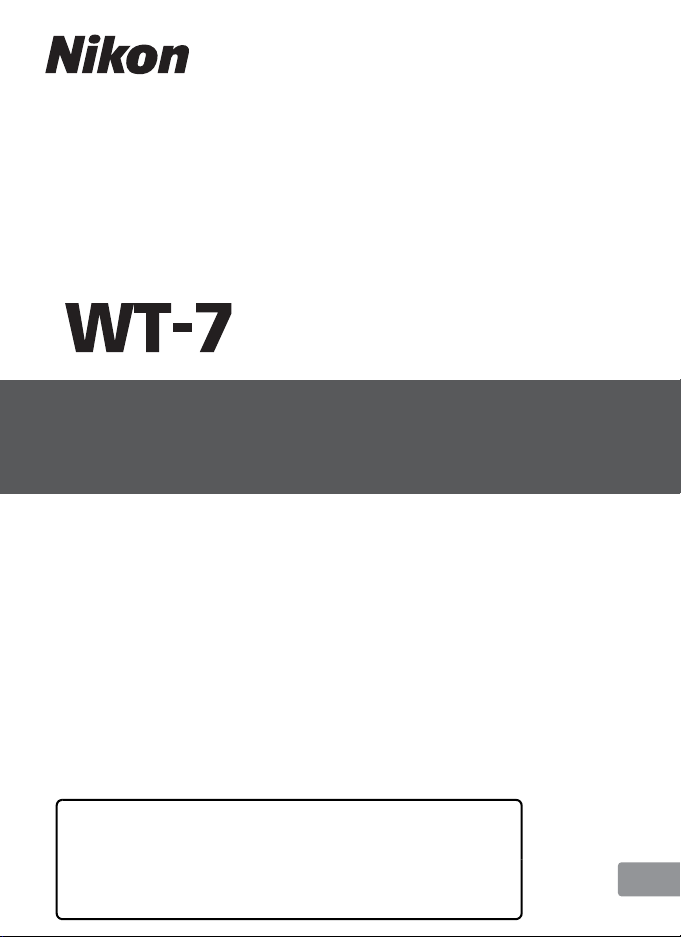
Ru
Руководство пользователя
Для тех, кто использует WT-7 с D810, D810A, D750 или D7200
См. руководство, поставляемое в комплекте с WT-7, для
получения информации о характеристиках и других
данных.
• Внимательно прочтите данное руководство, прежде
чем начать работать с фотокамерой.
• После прочтения данного руководства храните его в
легкодоступном месте для дальнейшего
использования.
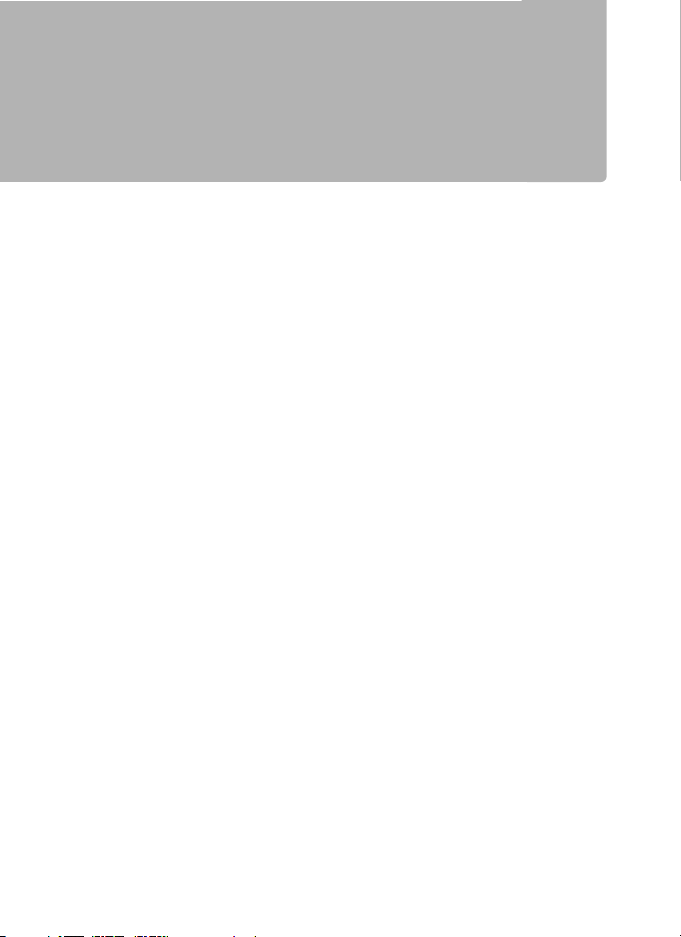
Какие возможности предоставляет WT-7 для пользователей D810, D810A, D750 и D7200
Какие возможности предоставляет WT-7 для пользователей D810, D810A, D750 и D7200
В данном руководстве описано, как прикрепить WT-7 к цифровой
фотокамере D810, D810A, D750 или D7200 и подключить фотокамеру
к компьютеру, ftp-серверу или другому устройству посредством
Ethernet или беспроводных сетей. В нем также описаны действия,
которые можно выполнить при установке соединения.
Перед подключением WT-7 убедитесь, что прошивка фотокамеры и
WT-7 обновлена до последней версии. Для получения более подробной
информации посетите сайты из списка на стр. x.
Model Name: WT-7 (N1504) Model Name: WT-7A (N1534)
Model Name: WT-7В (N1535) Model Name: WT-7С (N1536)
ii
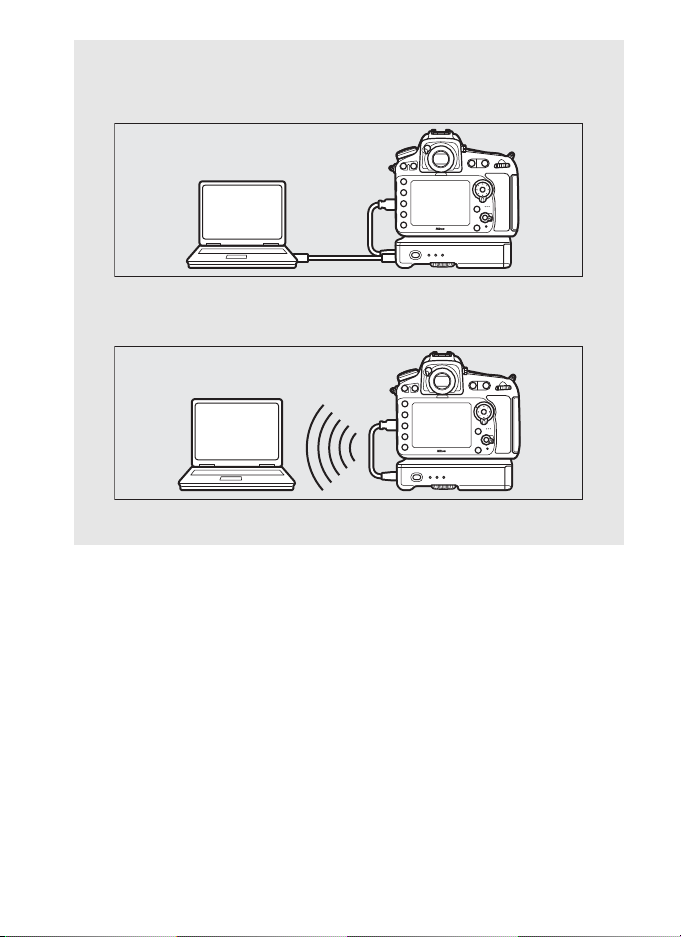
Перед использованием сетевой функции WT-7 подключите
фотокамеру к сети.
Сети Ethernet
Для получения информации о подключении к компьютеру см. стр. 9.
Для получения информации о подключении к серверу ftp см. стр. 51.
Беспроводные сети
Для получения информации о подключении к компьютеру см. стр. 17.
Для получения информации о подключении к серверу ftp см. стр. 57.
Какие возможности предоставляет WT-7 для пользователей D810, D810A, D750 и D7200
iii
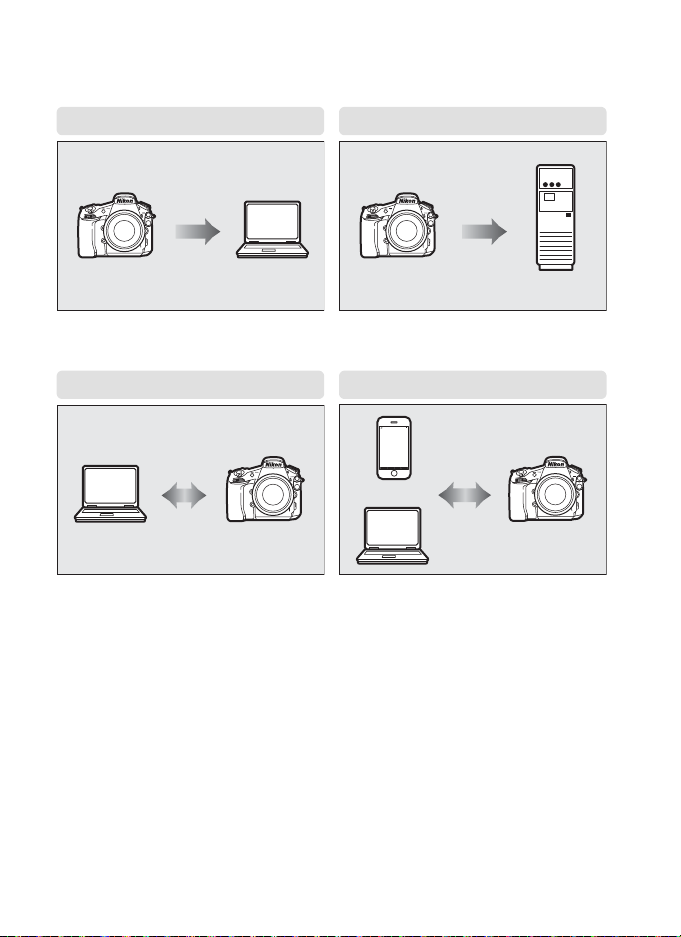
После установления сетевого подключения Вы можете:
Передача изображений (030) Загрузка по FTP (070)
Компьютер
ftp сервер
Управление фотокамерой (035) Сервер HTTP (0 38)
Camera Control Pro 2
iPhone
Компьютер
Загружать существующие снимки и видеоролики
Какие возможности предоставляет WT-7 для пользователей D810, D810A, D750 и D7200
Выполнять удаленную съемку или просмотр снимков
Поддержка пользователей Nikon
Посетите следующий сайт, чтобы зарегистрировать фотокамеру и получать
последнюю информацию об изделии. Здесь можно найти ответы на часто
задаваемые вопросы и обратиться к нам для получения технической поддержки.
http://www.europe-nikon.com/support
iv
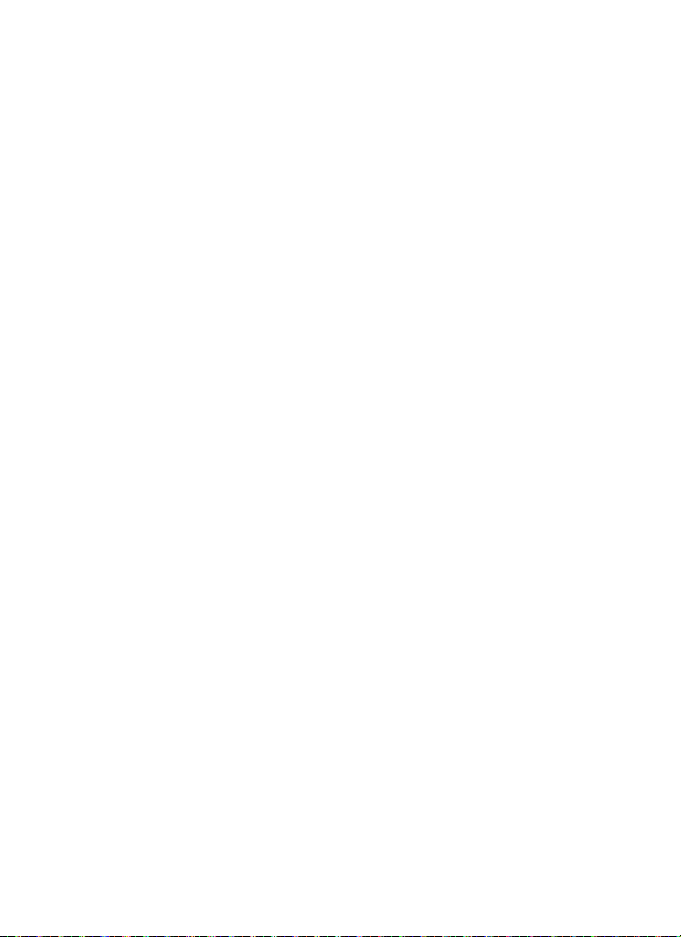
Сведения о товарных знаках
IOS является товарным знаком или зарегистрированным товарным знаком
компании Cisco Systems, Inc. в США и/или других странах и используется по
лицензии. Windows является либо зарегистрированным товарным знаком,
либо товарным знаком корпорации Microsoft в США и/или других странах.
Mac, OS X и iPhone® являются зарегистрированными товарными знаками
корпорации Apple Inc. в США и/или других странах. Логотипы SD, SDHC и SDXC
являются товарными знаками SD-3C, LLC. CompactFlash является торговой
маркой корпорации SanDisk. Wi-Fi и логотип Wi-Fi являются товарными
знаками или зарегистрированными товарными знаками компании Wi-Fi
Alliance. Все другие торговые наименования, упомянутые в настоящем
руководстве или в другой документации, которая поставляется вместе с
изделиями компании Nikon, являются товарными знаками или
зарегистрированными товарными знаками их соответствующих владельцев.
Карты памяти
Во всех разделах данного руководства карты памяти CompactFlash и карты
памяти SD называются «картами памяти».
Лицензия Apple Public Source License
Данное изделие содержит исходный код Apple mDNS, на который
распространяются условия лицензии Apple Public Source License,
размещенной по адресу http://developer.apple.com/opensource/.
Данный файл содержит исходный код и/или модификации исходного кода,
который соответствует условиям лицензии Apple Public Source License версии
2.0 («Лицензия»). Использование данного файла запрещено во всех случаях,
кроме оговоренных в лицензии. Перед использованием файла получите
копию лицензии по адресу http://www.opensource.apple.com/license/apsl/ и
ознакомьтесь с ней.
Исходный код и все программное обеспечение в соответствии с данной
лицензией распространяются по принципу «КАК ЕСТЬ», БЕЗ КАКИХ-ЛИБО
ЯВНЫХ ИЛИ ПОДРАЗУМЕВАЕМЫХ ГАРАНТИЙ. КОМПАНИЯ APPLE
ОТКАЗЫВАЕТСЯ ОТ ПОДОБНЫХ ГАРАТИЙ, ВКЛЮЧАЯ, БЕЗ ОГРАНИЧЕНИЯ,
ЛЮБЫЕ ГАРАНТИИ ПРИГОДНОСТИ ДЛЯ ПРОДАЖИ, ПРИМЕНИМОСТИ ДЛЯ
КАКОЙ-ЛИБО ОПРЕДЕЛЕННОЙ ЦЕЛИ, ОБЫЧНОГО ВЛАДЕНИЯ ИЛИ ПАТЕНТНОЙ
ЧИСТОТЫ. Точные формулировки, определяющие права и ограничения, см. в
тексте лицензионного соглашения.
Какие возможности предоставляет WT-7 для пользователей D810, D810A, D750 и D7200
v
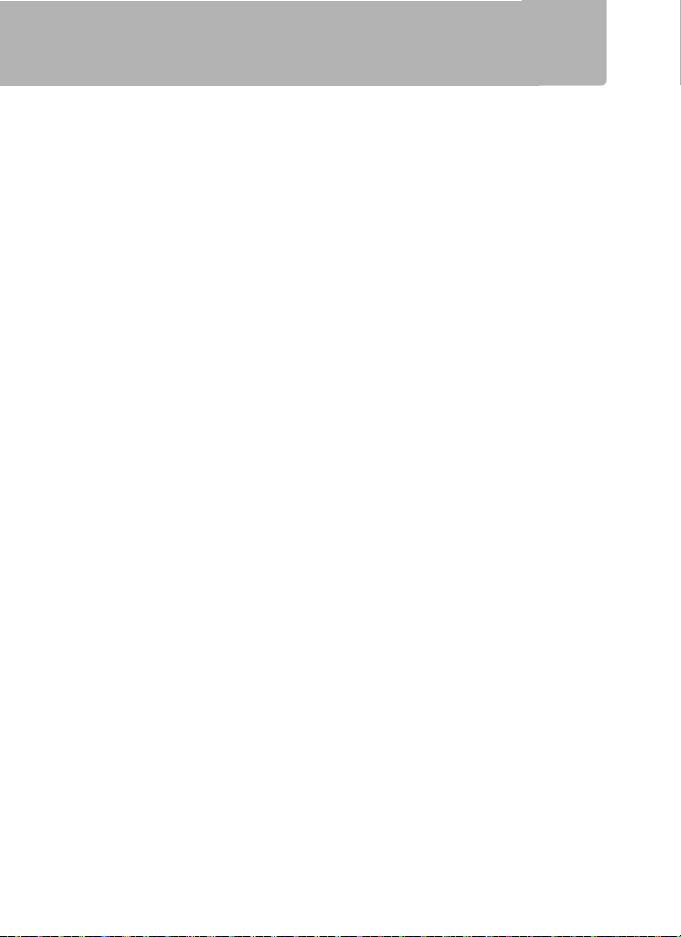
Уведомления
• Никакая часть данного руководства не может быть воспроизведена, передана,
переписана, сохранена в информационно-поисковой системе или переведена на
любой язык в любой форме любыми средствами без предварительного
письменного разрешения компании Nikon.
• Корпорация Nikon оставляет за собой право в любое время и без
Уведомления
предварительного уведомления изменять внешний вид и технические
характеристики устройств и программного обеспечения, описанные в данном
руководстве.
• Компания Nikon не несет ответственности за какой-либо ущерб, вызванный
эксплуатацией данного изделия.
• Были приложены все усилия, чтобы обеспечить точность и полноту приведенной
в данном руководстве информации. Компания Nikon будет благодарна за любую
информацию о замеченных ошибках и упущениях, переданную в ближайшее
представительство компании (адрес предоставляется по запросу).
Авторские права
Соблюдение авторских прав
фотографии или записи работ, защищенных авторским правом, созданные с
помощью данной фотокамеры, не могут быть использованы без разрешения
владельца данного авторского права. Исключение составляет личное использование,
но имейте в виду, что даже личное использование может быть ограничено в случае
использования фотографий или записей экспозиций или живых представлений.
Безопасность
Хотя одним из преимуществ данного изделия является то, что оно позволяет другим
лицам свободно подключиться для беспроводного обмена данными в любом месте в
пределах радиуса его действия, может произойти следующее, если не включена защита:
• Хищение данных: Злоумышленники могут перехватить беспроводную передачу
данных для кражи идентификаторов пользователей, паролей и другой личной
информации.
• Несанкционированный доступ: Несанкционированные пользователи могут
получить доступ к сети и изменить данные или выполнить другие злоумышленные
действия. Имейте в виду, что из-за конструкции беспроводных сетей
определенные атаки могут позволить осуществить несанкционированный доступ
даже при включенной функции безопасности.
. В соответствии с законом об авторских правах,
vi
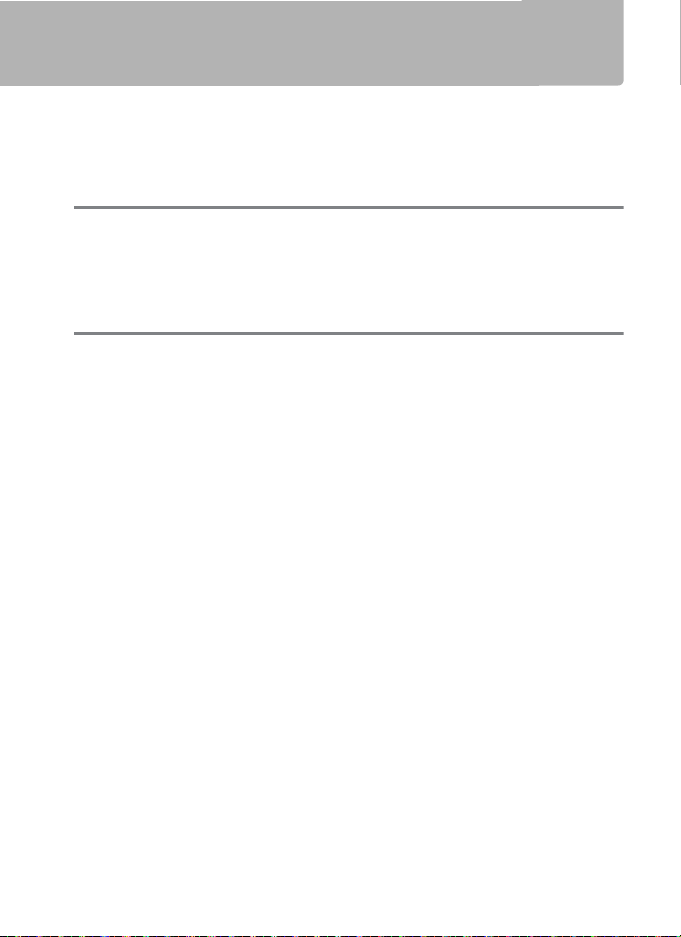
Оглавление
Какие возможности предоставляет WT-7 для пользователей
D810, D810A, D750 и D7200.......................................................................ii
Уведомления .......................................................................................................vi
Введение 1
Части WT-7.............................................................................................................2
Подготовка............................................................................................................3
Сетевые функции, доступные с D810, D810A, D750 и D7200..........7
Передача, управление и HTTP 9
Ethernet-соединения ........................................................................................9
Шаг 1: Подключение оборудования ...................................................10
Шаг 2: Выполнение конфигурации аппаратных средств для
Ethernet-соединений ............................................................................11
Шаг 3: Мастер подключения...................................................................12
Шаг 4: Сопряжение......................................................................................15
Беспроводные подключения..................................................................... 17
Шаг 1: Подготовка оборудования........................................................18
Шаг 2: Включите беспроводное подключение фотокамеры...19
Шаг 3: Мастер подключения...................................................................20
Шаг 4: Настройки сети...............................................................................27
Передача изображений ...............................................................................30
Управление фотокамерой........................................................................... 35
Сервер HTTP ......................................................................................................38
Компьютерные веб-браузеры................................................................43
Веб-браузеры для iPhone.........................................................................47
vii
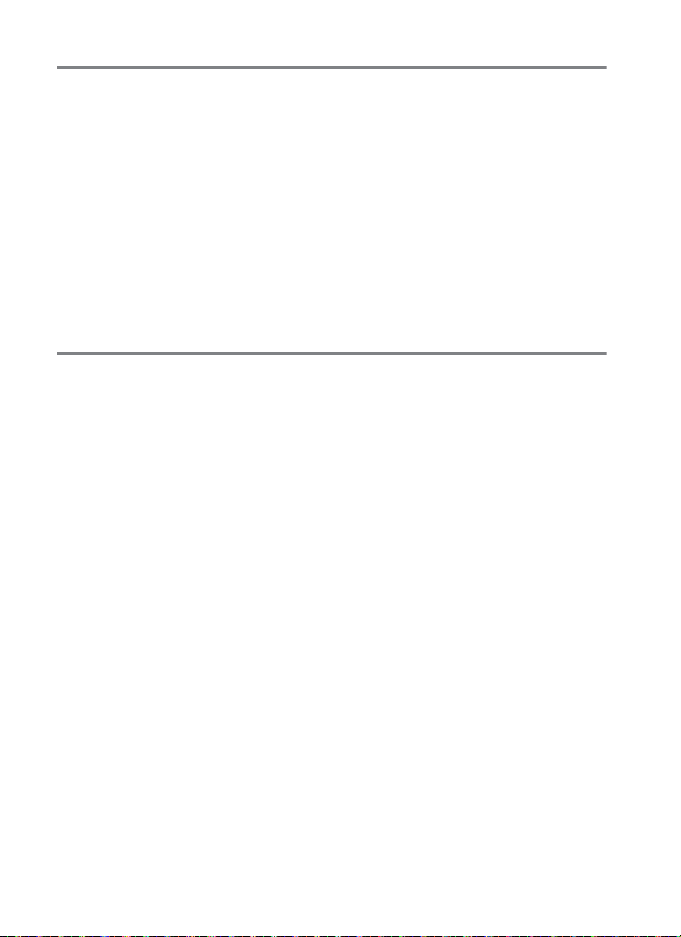
FTP 51
Ethernet-соединения......................................................................................51
Шаг 1: Подключение технических средств ......................................52
Шаг 2: Выполнение конфигурации аппаратных средств для
Ethernet-соединений.............................................................................53
Шаг 3: Мастер подключения...................................................................54
Беспроводные подключения .....................................................................57
Шаг 1: Подключение оборудования....................................................58
Шаг 2: Включите беспроводное подключение фотокамеры ...59
Шаг 3: Мастер подключения...................................................................60
Шаг 4: Настройки сети ...............................................................................67
Загрузка по FTP.................................................................................................70
Сведения о параметрах меню 75
Выбрать оборудование.................................................................................75
Настройки сети.................................................................................................76
Список профилей.........................................................................................76
Создать профиль..........................................................................................76
Копировать на карту/с карты.................................................................77
Удаление профилей сети .........................................................................77
Редактирование профилей сети...........................................................78
Параметры..........................................................................................................81
Автоотправка.................................................................................................81
Удал. после отправления..........................................................................81
Послать файл как .........................................................................................81
Перезапис., если то же имя .....................................................................82
Защит., если отм. для загр........................................................................82
Послать папку................................................................................................82
viii
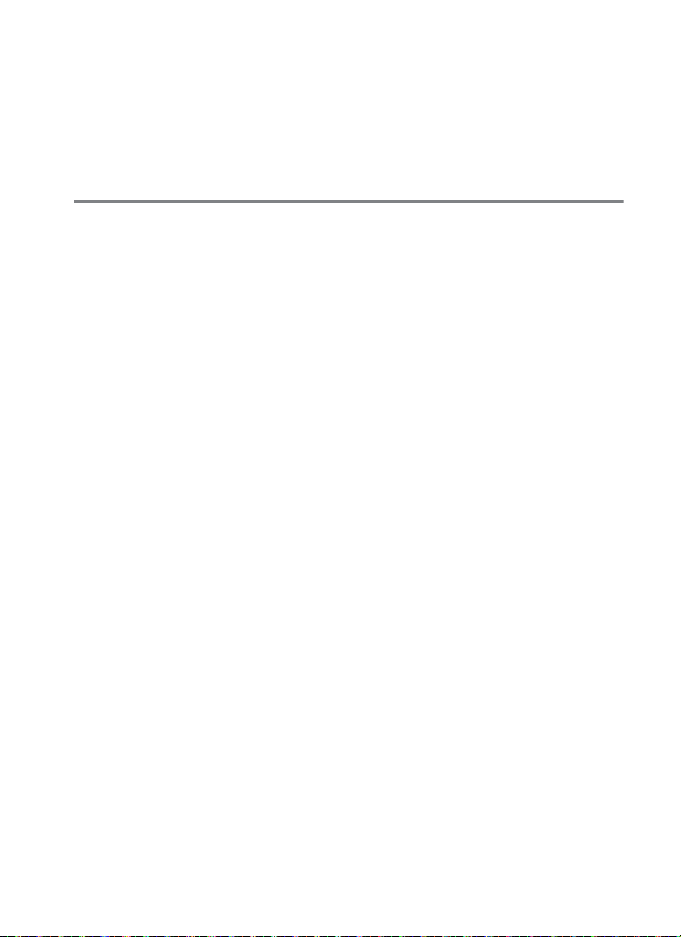
Отменить выбор?.........................................................................................83
Настройки подключ. к HTTP....................................................................83
Информация о батарее.............................................................................83
Задержка автовыключения.....................................................................84
Адрес MAC ......................................................................................................84
Версия прошивки ........................................................................................84
Приложения 85
Копирование профилей............................................................................... 85
Создание профилей на компьютере...................................................... 88
Создание сервера FTP................................................................................... 90
Создание профиля вручную ......................................................................98
Поиск и устранение неисправностей..................................................100
Предметный указатель...............................................................................102
ix
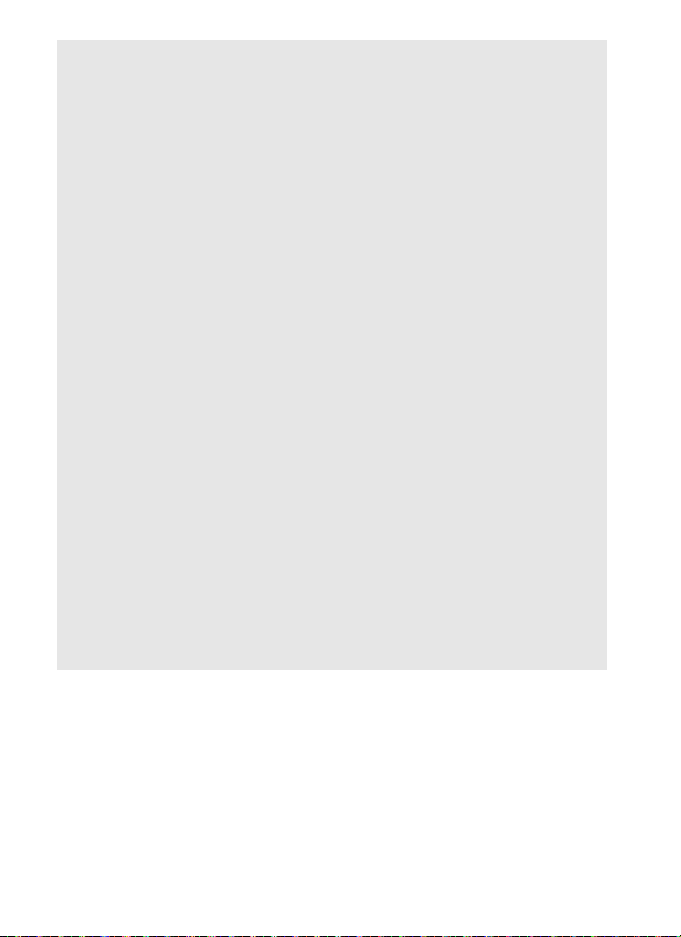
A Основные понятия
В данном руководстве приводятся основные сведения о серверах ftp,
локальных сетях и беспроводных сетях. За дополнительной информацией
об установке, настройке и использовании сетевых устройств обратитесь в
службу поддержки производителя устройства или к администратору сети.
A Иллюстрации
Внешний вид и содержание программного обеспечения, диалоговые окна
операционной системы, сообщения и визуализации, представленные в
данном руководстве, могут различаться в зависимости от используемой
операционной системы. Для получения информации об основных
операциях с компьютером см. документацию, предоставляемую в
комплекте с компьютером или операционной системой.
A Управление фотокамерой
Действия фотокамеры и меню, описанные в данном руководстве, относятся
к D810, и могут отличаться от тех, которые предназначены для D810A, D750
и D7200.
A Постоянное совершенствование
В рамках развиваемой компанией Nikon концепции «постоянного
совершенствования» пользователям регулярно предоставляются
обновляемая информация о поддержке выпущенных продуктов и учебные
материалы на следующих сайтах:
• Для пол ьзователей в США: http://www.nikonusa.com/
• Для пол ьзователей в Европе и Африке: http://www.europe-nikon.com/support/
• Для п ользователей в странах Азии, Океании и Ближнего Востока:
http://www.nikon-asia.com/
Посетите один из этих сайтов, чтобы получить последнюю информацию об
изделиях, ответы на часто задаваемые вопросы, а также общие
рекомендации по фотосъёмке и обработке цифровых изображений.
Дополнительные сведения можно получить у региональных
представителей компании Nikon. Контактную информацию см. на сайте:
http://imaging.nikon.com/
x
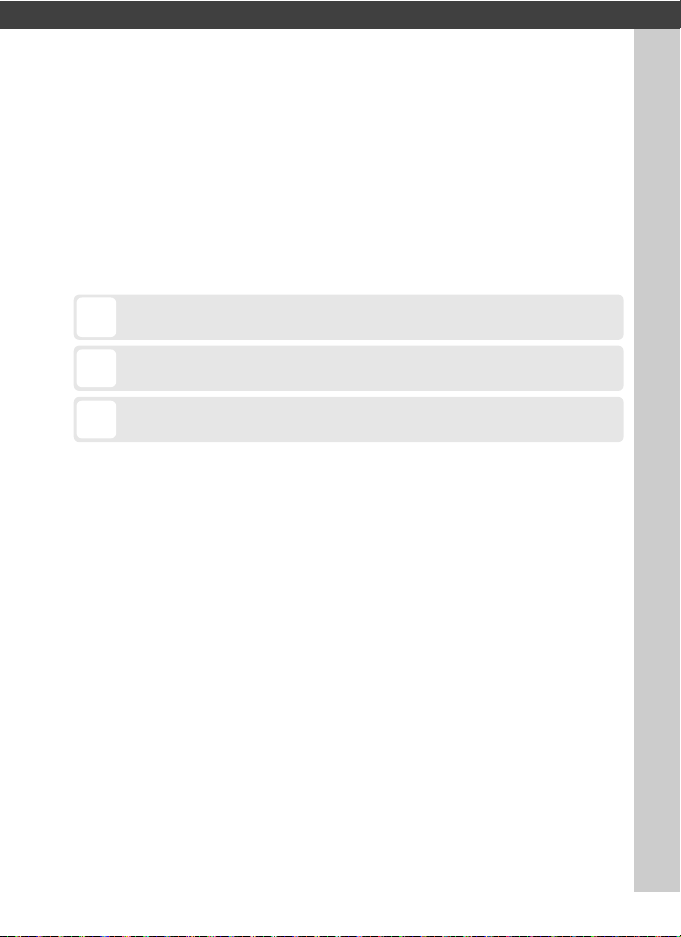
Введение
D
Этим символом обозначены предупреждения, с которыми необходимо
ознакомиться в первую очередь во избежание повреждения изделия.
A
Этим символом обозначены примечания, с которыми следует
ознакомиться перед использованием устройства.
0
Этот символ обозначает ссылки на другие страницы данного
руководства.
Благодарим Вас за приобретение беспроводного передатчика WT-7
для совместимых цифровых фотокамер Nikon. Пожалуйста,
внимательно прочтите данную инструкцию и обеспечьте ее
доступность для всех пользователей данного изделия.
В данном руководстве используются следующие символы и
обозначения:
1Введение
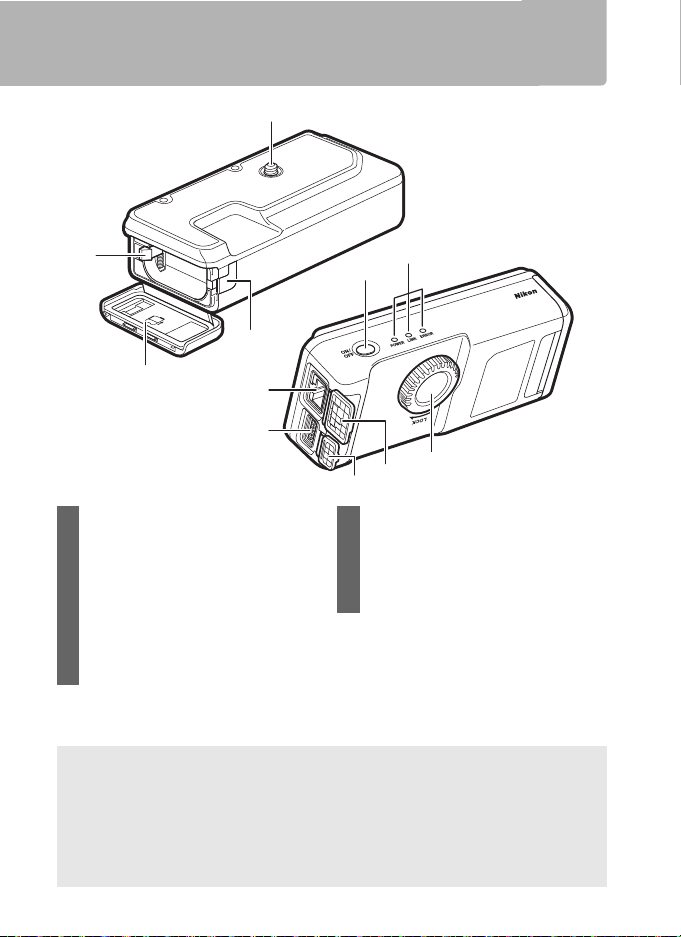
Части WT-7
1
Монтажный винт ...........................................4
2
Крышка разъема питания ..........................6
3
Крышка батарейного отсека.....................3
4
Защелка батареи...........................................3
5
Выключатель питания .......... 10, 18, 52, 58
6
Светодиодные индикаторы состояния
...................................................... 33, 36, 41, 73
POWER (зеленый/желтый),
LINK (зеленый), ERROR (оранжевый)
7
Колесо крепления......................................... 4
8
Крышка разъема Ethernet
9
Крышка разъема USB
10
Разъем USB...................................................... 4
11
Разъем Ethernet
Части WT-7
1
4
6
5
2
3
11
10
7
8
9
A Светодиодный индикатор POWER (ПИТАНИЕ)
Когда WT-7 включен, светодиодный индикатор POWER (ПИТАНИЕ) светится
зеленым цветом, указывая на то, что батарея полностью заряжена, или что
подключен сетевой блок питания. При уровне заряда батареи менее 10% он
будет мигать, предупреждая о том, что батарею требуется зарядить. Когда
WT-7 выключается, индикатор POWER (ПИТАНИЕ) на короткое время
становится желтым во время выключения питания устройства.
2 Введение
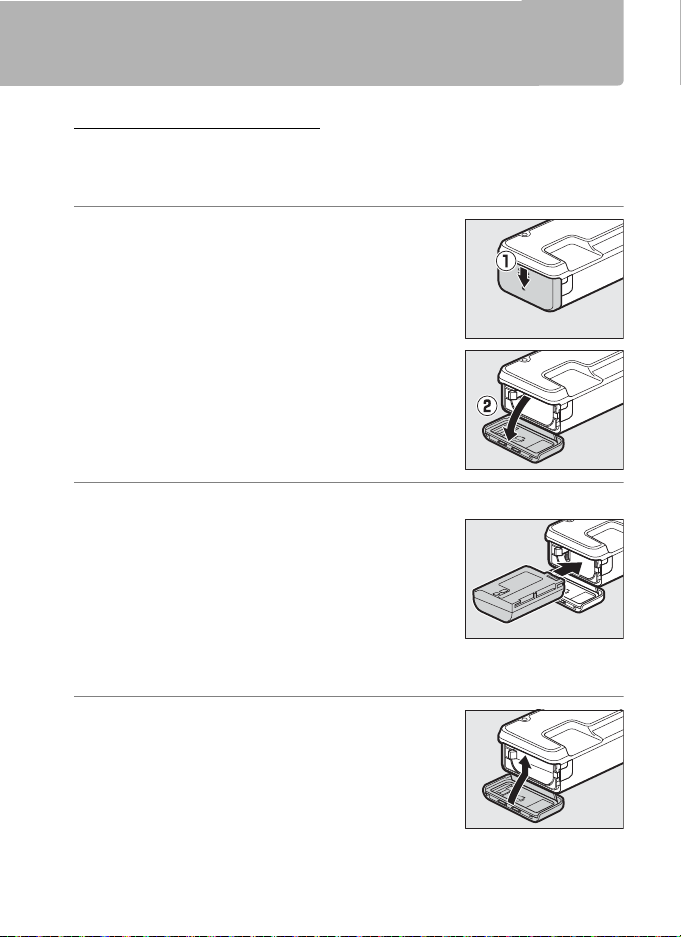
Подготовка
Установка батареи
Для передатчика WT-7 можно использовать только литий-ионную
аккумуляторную батарею EN-EL15. Вставьте батарею, как описано
ниже.
1 Откройте крышку батарейного
отсека.
Разблокируйте крышку путем сдвига как
показано (q).
Откройте крышку (w).
2 Установите батарею.
Используя батарею для поддержания
нажатия защелки батареи на одну сторону,
сдвиньте батарею внутрь, пока защелка не
встанет на место. Информацию по технике
безопасности и зарядке батареи см.
в руководствах к батарее и зарядному
устройству.
Подготовка
3 Закройте крышку батарейного
отсека.
Выполните инструкции в шаге 1 в обратном
порядке, чтобы закрыть и защелкнуть
крышку как показано. Убедитесь, что
крышка надежно защелкнута.
3Введение
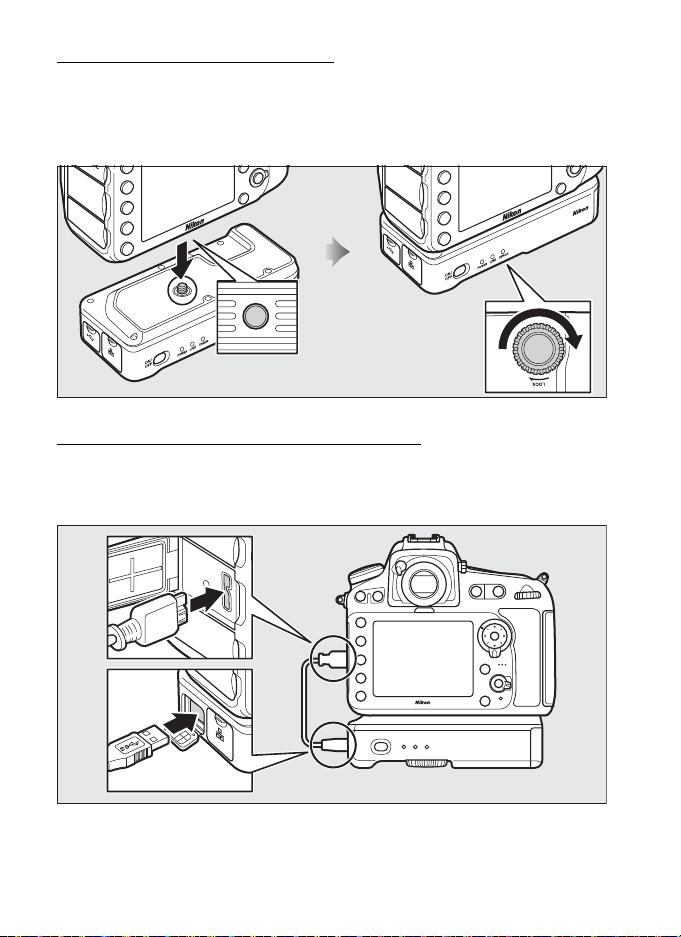
Подсоединение WT-7
Проверив, что фотокамера выключена, совместите монтажный винт
WT-7 с гнездом штатива фотокамеры и затяните путем поворота
колеса крепления в направлении, показанном стрелкой LOCK
(БЛОКИРОВКА).
Подготовка
Подсоединение USB-кабеля
Подключите WT-7 к фотокамере с использованием USB-кабеля,
прилагаемого к WT-7 (D810 или D810A) или к фотокамере (D750 или
D7200).
4 Введение
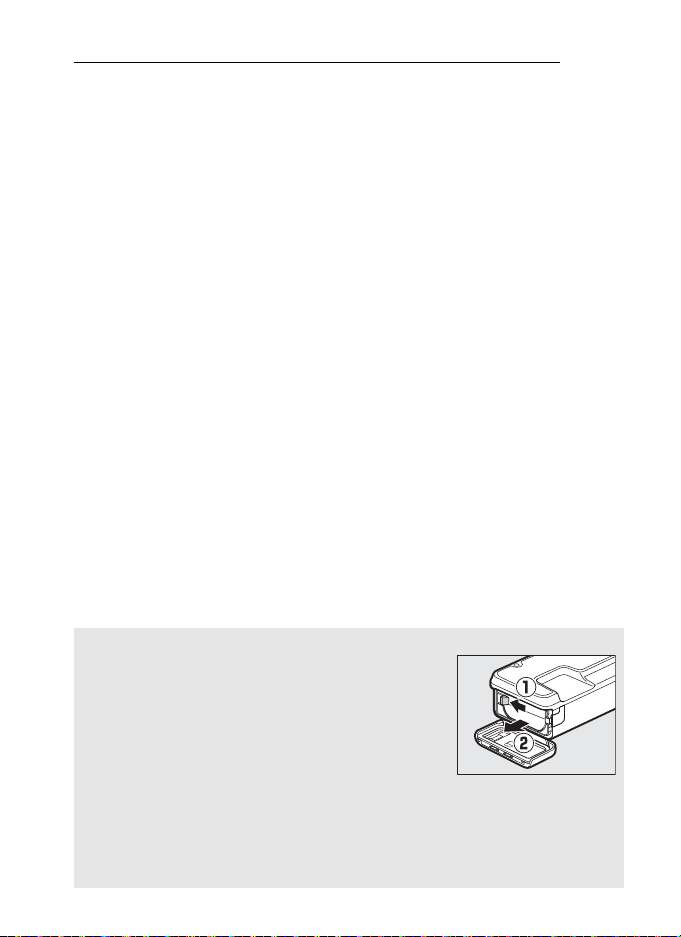
Утилита беспроводного передатчика
Утилита беспроводного передатчика используется для сопряжения
режимов передачи изображений и управления фотокамерой (015),
а также она помогает создавать сетевые профили (088). Вы можете
установить утилиту после ее загрузки со следующего веб-сайта:
http://downloadcenter.nikonimglib.com/
Обязательно используйте новейшие версии прошивки утилиты
беспроводного передатчика и фотокамеры.
Подготовка
A Извлечение батареи
Соблюдайте осторожность и не уроните батарею.
Откройте крышку батарейного отсека WT-7 и
извлеките батарею, как показано на рисунке
справа.
A Режим ожидания
Когда WT-7 отключен от фотокамеры или фотокамера выключена, WT-7
выключится автоматически после задержки, выбранной для Сеть >
Параметры > Задержка автовыключения в меню настройки фотокамеры
(084), уменьшая расход заряда батареи.
5Введение
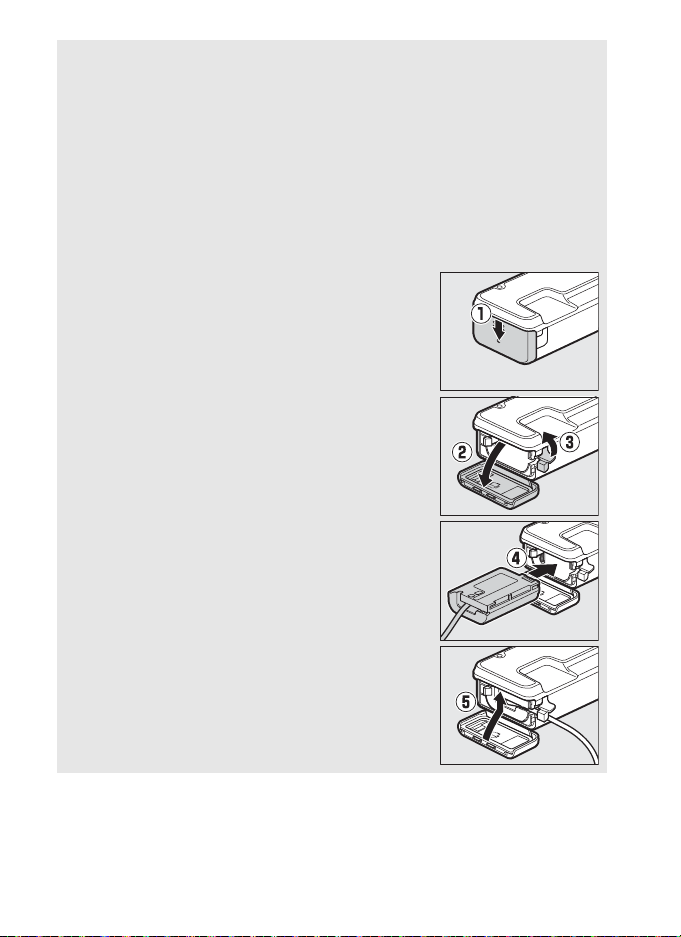
A Уровень заряда батареи
Уровень заряда вставленной в передатчик WT-7 батареи может быть
определен после подключения WT-7 к фотокамере (04) и проверки уровня
батареи с помощью параметра Параметры > Информация о батарее в
меню Сеть (083).
A Использование сетевого блока питания
Чтобы предотвратить отключение питания при настройке параметров или
Подготовка
передаче изображений, используйте полностью заряженную батарею или
дополнительный разъем питания EP-5B и сетевой блок питания EH-5b. Также
можно использовать дополнительный сетевой блок питания EH-5/EH-5a.
Вставьте разъем питания, как показано ниже.
1 Откройте крышку батарейного отсека (q).
2 Откройте крышку батарейного отсека (w) и
крышку разъема питания (e).
3 Используя разъем питания для поддержания
нажатия защелки батареи на одну сторону,
сдвиньте разъем внутрь, пока защелка не встанет
на место (r).
4 Расположите разъем питания так, чтобы шнур
проходил через гнездо разъема питания и
закройте крышку батарейного отсека (t).
Убедитесь, что крышка надежно защелкнута.
6 Введение
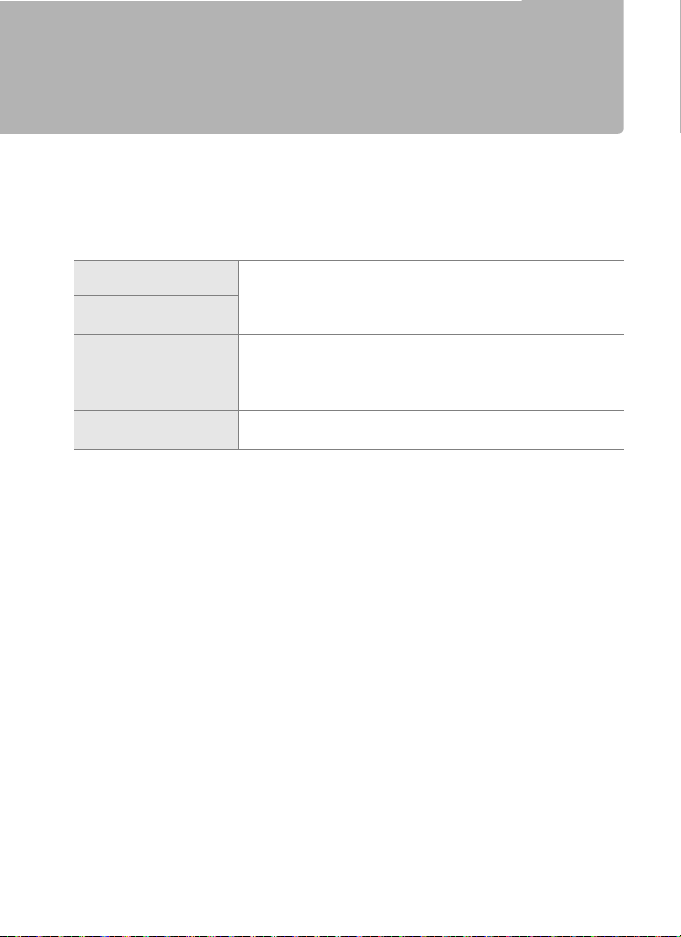
Сетевые функции, доступные с D810, D810A, D750 и D7200
Беспроводной передатчик WT-7 подключает цифровые фотокамеры
D810, D810A, D750 или D7200 к Ethernet и беспроводным сетям.
Фотографии в фотокамере после этого можно перемещать на
компьютер или сервер ftp, и фотокамерой можно управлять удаленно
с компьютера. WT-7 поддерживает следующие функции:
Сетевые функции, доступные с D810, D810A, D750 и D7200
Загрузка по FTP (0 70)
Передача изображений
(030)
Управление фотокамерой
(035)
Сервер HTTP (038)
Перед отправкой данных по беспроводной сети или сети Ethernet
фотокамера должна иметь сетевой профиль, предоставляющий
информацию о главном компьютере или сервере ftp.
Загрузка имеющихся снимков и видеороликов на
компьютер или ftp сервер или загрузка новых
снимков по мере съемки.
Управление фотокамерой с помощью
дополнительного программного обеспечения
Camera Control Pro 2 и сохранение новых снимков и
видеороликов непосредственно на компьютере.
Дистанционная съемка и просмотр снимков с
помощью компьютера или iPhone с браузером.
7Введение
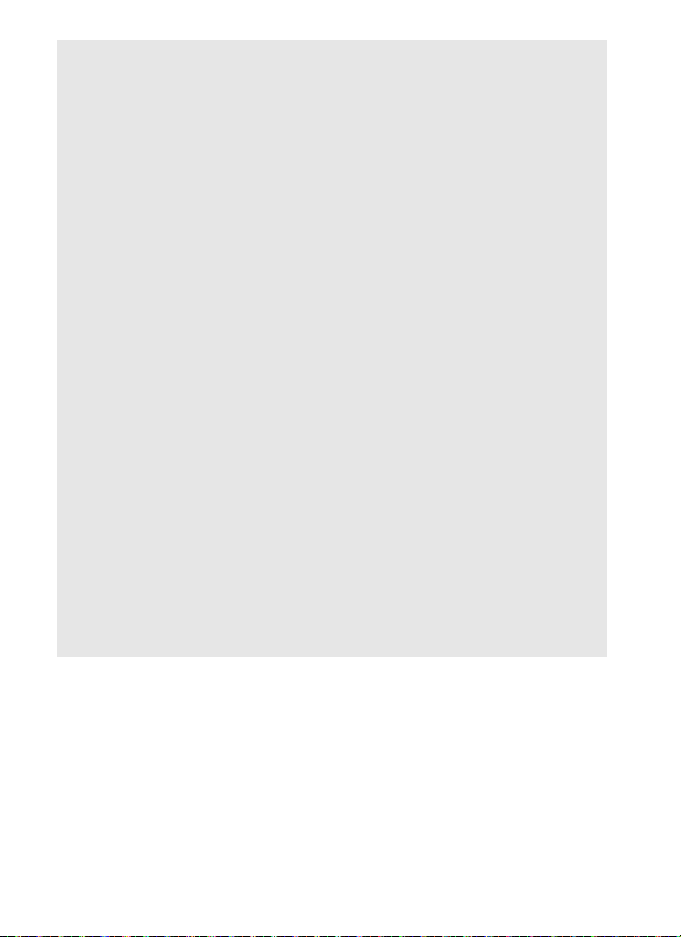
D Выбор источника питания
Чтобы не допустить неожиданного выключения фотокамеры или WT-7 во
время настройки или передачи данных, используйте полностью
заряженные батареи или дополнительные сетевые блоки питания,
предназначенные для использования с Вашей фотокамерой или WT-7. Для
получения дополнительной информации об источниках питания
фотокамеры см. руководство пользователя фотокамерой.
Сетевые функции, доступные с D810, D810A, D750 и D7200
A FTP серверы
Конфигурация серверов может осуществляться с использованием
стандартных служб ftp, которые доступны с поддерживаемыми
операционными системами, такими как IIS (службы Internet Information
Services). Подключение к компьютерам в других сетях через маршрутизатор,
соединения ftp по сети Интернет и серверы ftp, использующие стороннее
программное обеспечение, не поддерживаются.
A Ethernet-соединение
Когда фотокамера подключена к проводной локальной сети с помощью
кабеля Ethernet, изменения настроек беспроводной локальной сети не
требуются.
A Режим «Сервер HTTP»
Подключения к Интернету не поддерживаются в режиме сервера http.
A Маршрутизаторы
Подключение к компьютерам в других сетях с помощью маршрутизатора не
поддерживается.
A Параметры брандмауэра
TCP-порты 21 и 32768 - 61000 используются для ftp, TCP-порты 22 и 32768 61000 для sftp, а TCP-порт 15740 и UDP-порт 5353 - для соединений с
компьютерами. Передача файлов может быть заблокирована, если
брандмауэр сервера не сконфигурирован для разрешения доступа к этим
портам.
8 Введение
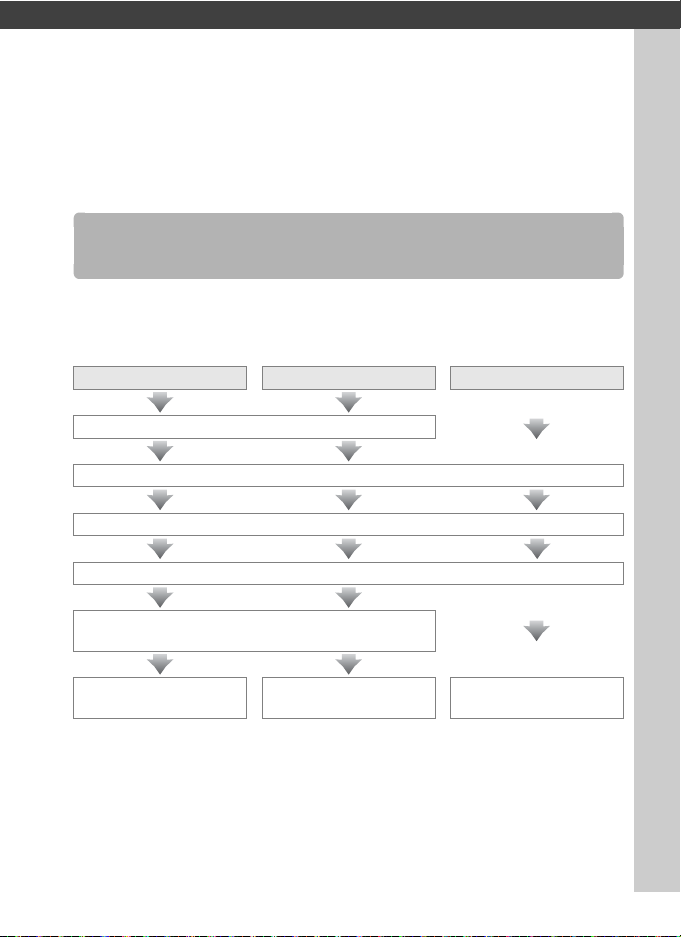
Передача, управление и HTTP
Ethernet-соединения
Выполните указанные ниже шаги, чтобы подключиться через сеть
Ethernet. Для получения информации о беспроводных подключениях
см. стр. 17.
Передача изображений Управление фотокамерой Сервер HTTP
Установите Wireless Transmitter Utility (05)
Шаг 1: Подсоедините фотокамеру, WT-7 и компьютер (010)
Шаг 2: Выполните конфигурацию аппаратных средств для Ethernet-соединений (011)
Шаг 3: Запустите мастер подключения (012)
Шаг 4: Выполните сопряжение фотокамеры и компьютера
(015)
Передавайте снимки (030)
Управляйте фотокамерой
(035)
Выполняйте доступ к
фотокамере (038)
9Передача, управление и HTTP
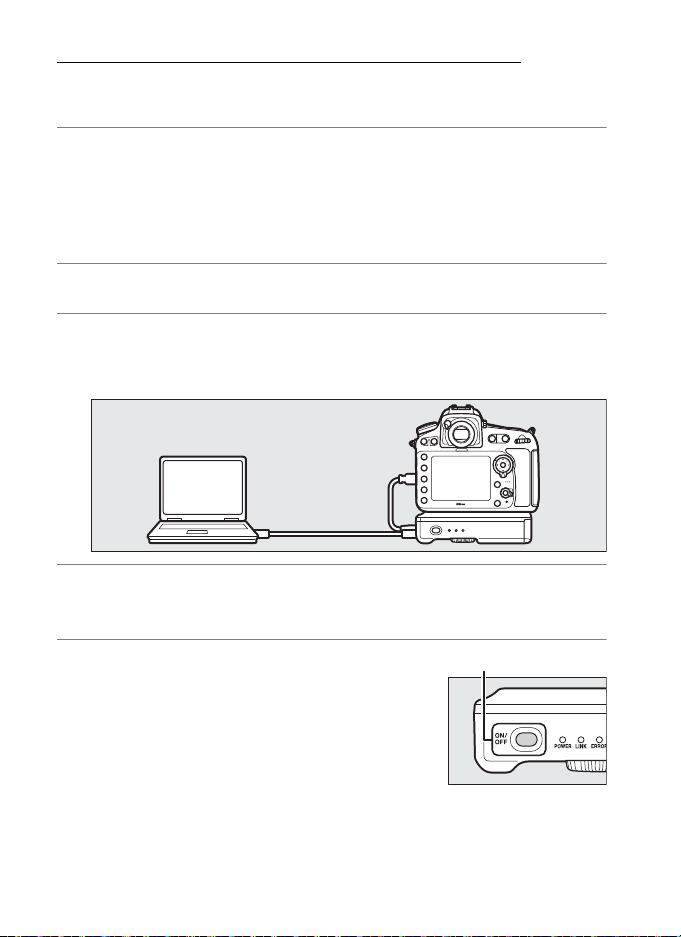
Шаг 1: Подключение оборудования
Выключатель
Перед тем как приступить к выполнению следующих шагов, запустите
компьютер и войдите в систему.
1 Вставьте карту памяти.
Выключите фотокамеру и вставьте карту памяти (не выключайте
Ethernet-соединения
фотокамеру и не отсоединяйте кабель Ethernet, когда данные
перемещаются на компьютер). Этот шаг можно пропустить в
режиме управления фотокамерой (035).
2 Подсоедините WT-7 (0 4).
3 Подсоедините кабель Ethernet.
Подсоедините кабель Ethernet, как показано ниже. Не прилагайте
чрезмерных усилий и не вставляйте штекеры под углом.
4 Включите фотокамеру.
Поверните выключатель питания, чтобы включить фотокамеру.
5 Нажмите выключатель питания
примерно на секунду, чтобы
включить WT-7.
10 Передача, управление и HTTP
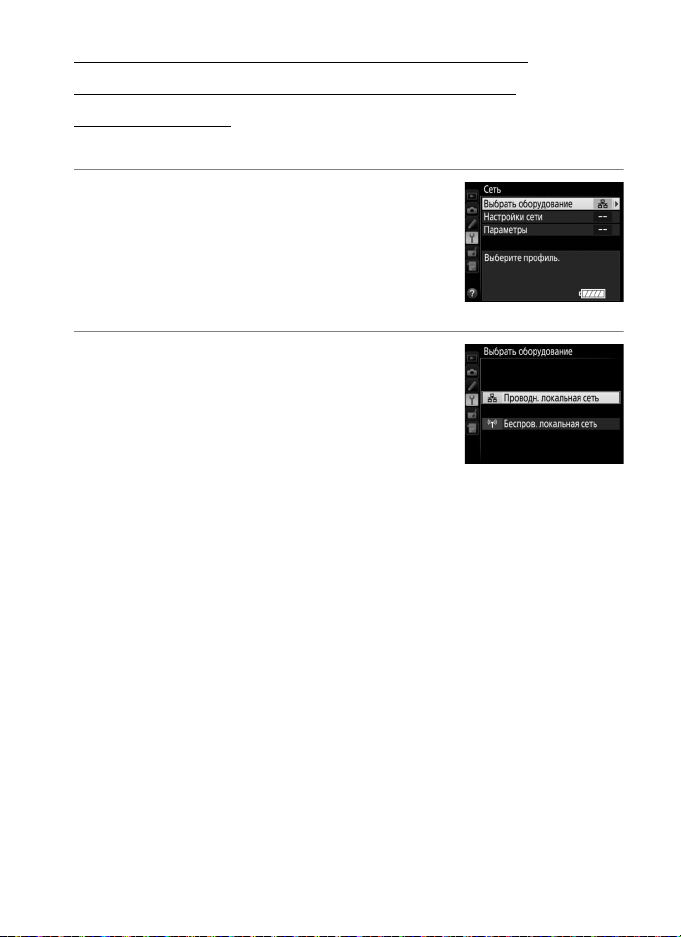
Шаг 2: Выполнение конфигурации
аппаратных средств для Ethernetсоединений
Выполните конфигурацию WT-7 для использования с сетями Ethernet.
1 Выбрать Выбрать оборудование.
В меню настройки выберите Сеть, затем
выделите Выбрать оборудование и
нажмите 2. Меню предлагает выбор
Проводн. локальная сеть и Беспров.
локальная сеть.
2 Выберите Проводн. локальная сеть.
Выделите Проводн. локальная сеть и
нажмите J, чтобы выбрать выделенный
параметр и вернуться в меню сети.
Ethernet-соединения
11Передача, управление и HTTP
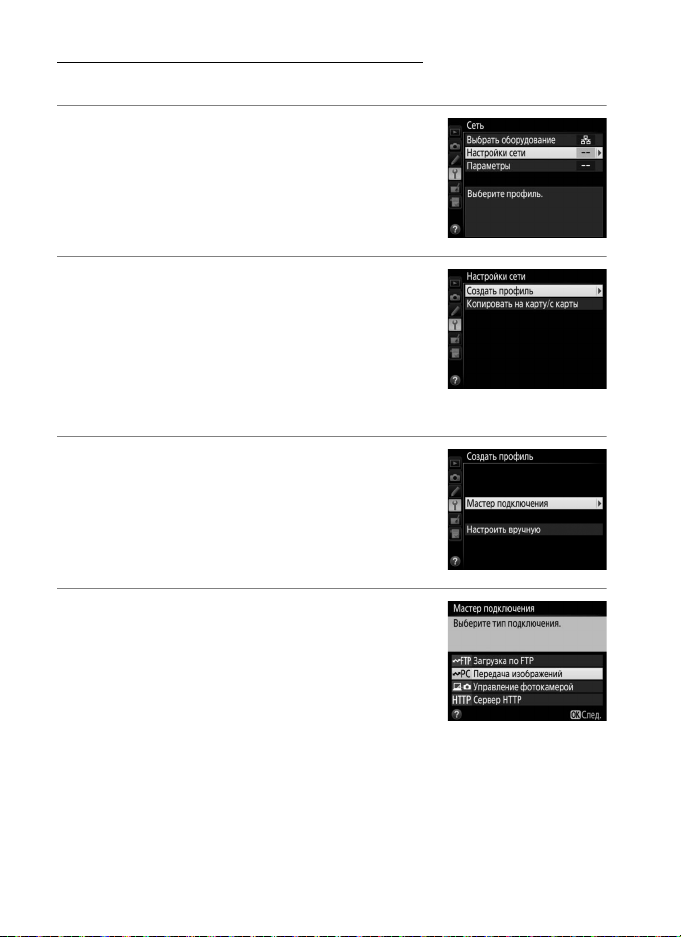
Шаг 3: Мастер подключения
Следуйте инструкциям на экране, чтобы создать профиль сети.
1 Отобразите профили сети.
В меню сети выделите Настройки сети и
нажмите 2, чтобы отобразить список
Ethernet-соединения
профилей и другие настройки сети.
2 Выберите Создать профиль.
Выделите Создать профиль и нажмите 2.
Имейте в виду, что если список уже
содержит девять профилей, необходимо
будет удалить существующий профиль с
помощью кнопки O (Q), прежде чем
продолжить (077).
3 Запустите мастер подключения.
Выделите Мастер подключения и нажмите
2 для запуска мастера подключения.
4 Выберите тип подключения (07).
Выделите Передача изображений,
Управление фотокамерой или Сервер
HTTP и нажмите 2.
12 Передача, управление и HTTP
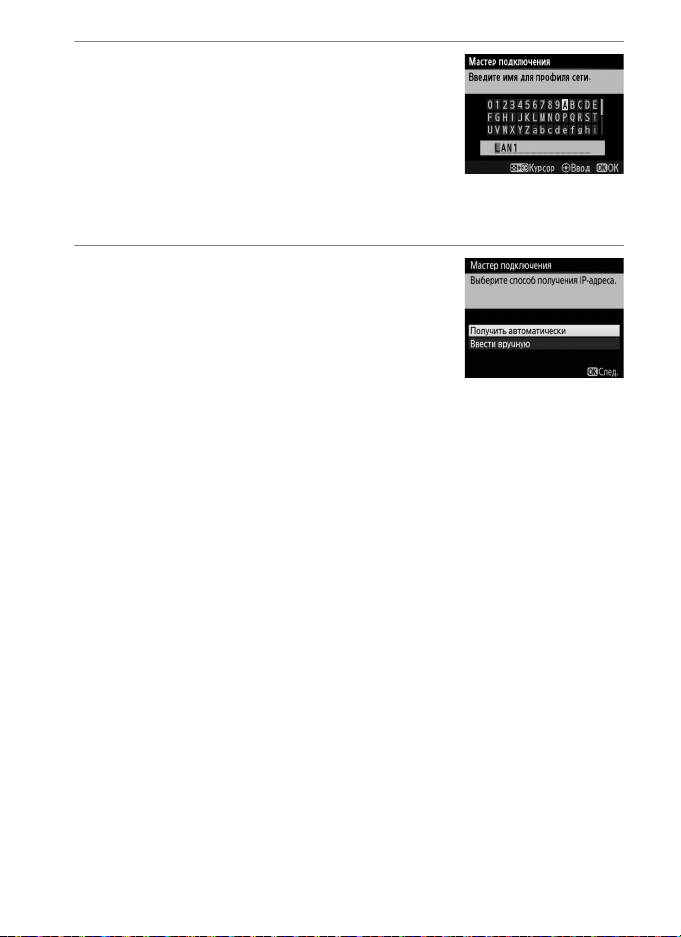
5 Задайте название нового профиля
сети.
Введите название, которое появится в
списке профилей, и нажмите J (чтобы
использовать название по умолчанию,
нажмите J без выполнения каких-либо
изменений). Названия профилей могут быть
длиной до 16 символов.
6 Получите или выберите IP-адрес.
Выделите один из следующих параметров и
нажмите J.
• Получить автоматически: Выберите этот
параметр, если сеть сконфигурирована на
автоматическое назначение IP-адресов.
• Ввести вручную: При запросе введите IP-адрес и маску подсети,
нажав 4 и 2, чтобы выделить сегменты, и 1 и 3, чтобы их
изменить. Нажмите J, чтобы продолжить после завершения
ввода.
Ethernet-соединения
13Передача, управление и HTTP
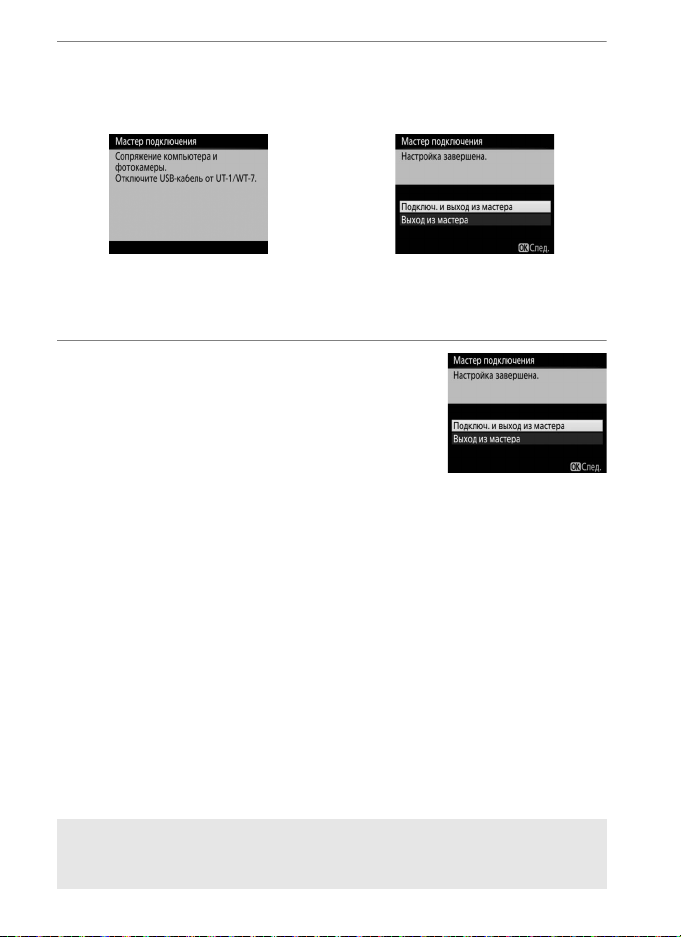
7 Выберите следующий шаг.
Отобразится IP-адрес; нажмите J. Ваш следующий шаг зависит от
типа подключения, выбранного в Шаге 4 на стр. 12:
Ethernet-соединения
Если Вы выбрали Передача
изображений или Управление
фотокамерой, перейдите к странице 15.
При выборе сервера HTTP перейдите к
Шагу 8.
8 Выйдите из мастера подключения.
Выделите один из следующих параметров и
нажмите J.
• Подключ. и выход из мастера: Сохранение
нового сетевого профиля и выполнение
подключения к серверу.
• Выход из мастера: Сохранение нового сетевого профиля и выход.
Перейдите к «Сервер HTTP» (038).
A Маршрутизаторы
Подключение к компьютерам в других сетях с помощью маршрутизатора не
поддерживается.
14 Передача, управление и HTTP
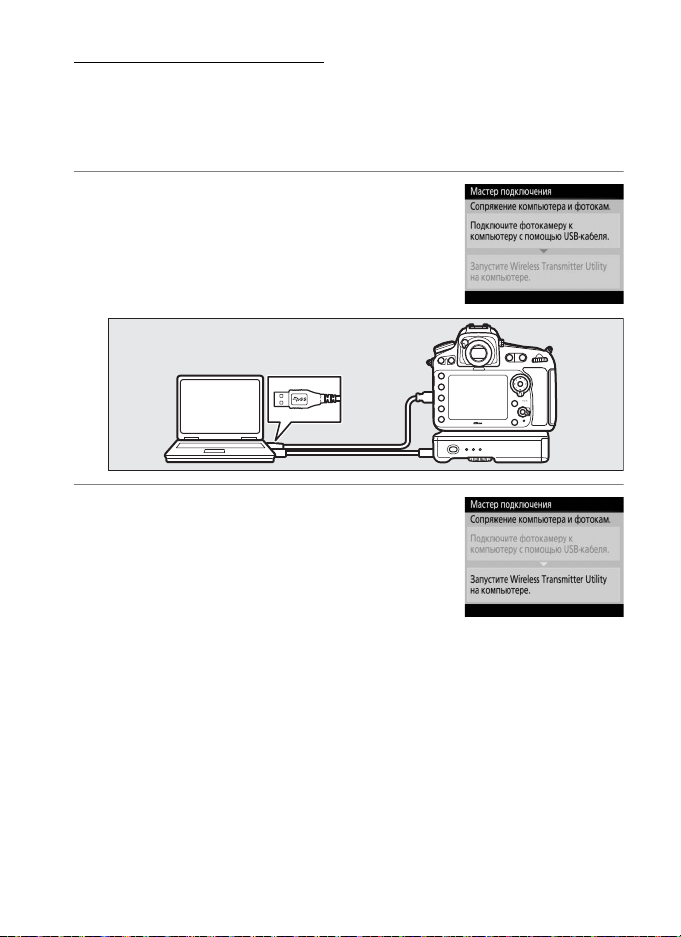
Шаг 4: Сопряжение
При выборе Передача изображений или Управление
фотокамерой в Шаге 4 мастера подключения (012) соедините
фотокамеру с компьютером, как описано ниже. Сопряжение
позволяет компьютеру подключаться к фотокамере.
1 Подключите фотокамеру к
компьютеру через USB-кабель.
Отсоедините USB-кабель от WT-7 и
подключите его к компьютеру.
2 Запустите Wireless Transmitter Utility.
По запросу запустите копию Wireless
Transmitter Utility, установленную на
компьютере. Сопряжение начнется
автоматически.
Ethernet-соединения
15Передача, управление и HTTP
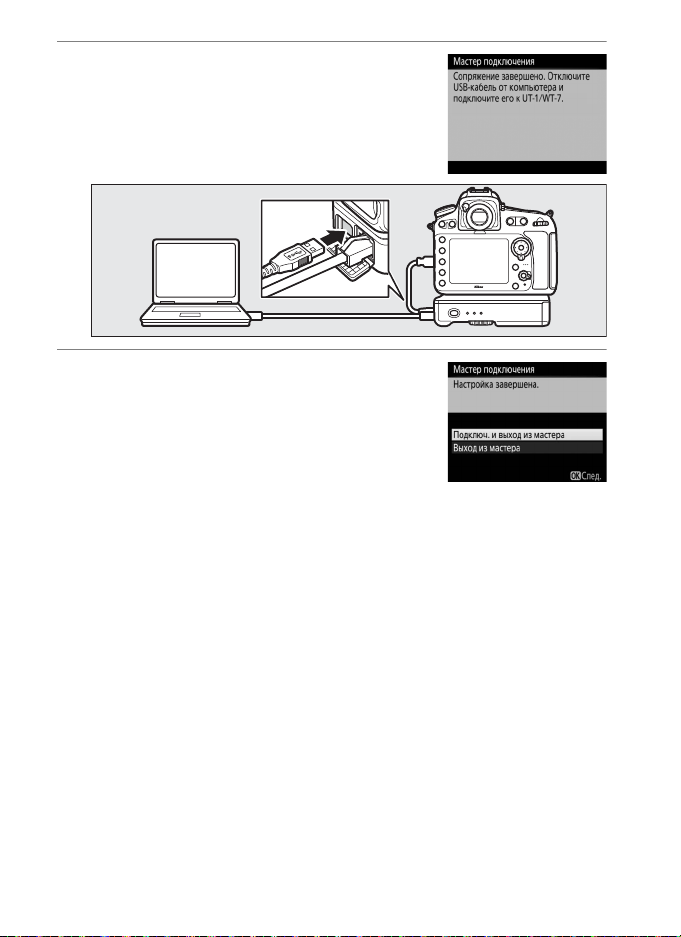
3 Отсоедините фотокамеру.
После завершения сопряжения появится
сообщение, приведенное справа.
Отсоедините USB-кабель от компьютера и
подключите его снова к WT-7.
Ethernet-соединения
4 Выйдите из мастера подключения.
Выделите один из следующих параметров и
нажмите J.
• Подключ. и выход из мастера: Сохранение
нового сетевого профиля и выполнение
подключения к серверу.
• Выход из мастера: Сохранение нового сетевого профиля и выход.
Перейдите к «Передача изображений» (030) или «Управление
фотокамерой» (035).
16 Передача, управление и HTTP
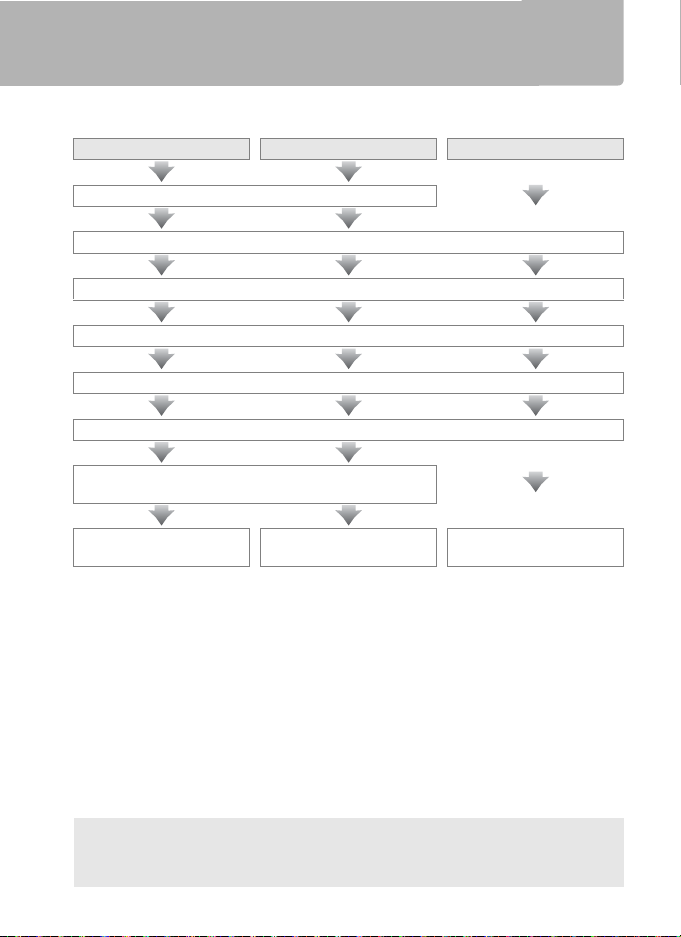
Беспроводные подключения
Для подключения к беспроводной сети выполните следующие шаги.
Передача изображений Управление фотокамерой Сервер HTTP
Установите Wireless Transmitter Utility
Шаг 1: Подготовьте фотокамеру и WT-7 (018)
Шаг 2: Включите беспроводное подключение фотокамеры (0 19)
Шаг 3: Запустите мастер подключения (020)
Шаг 4: Отрегулируйте настройки сети (027)
Отрегулируйте настройки для выбранного типа подключения
Выполните сопряжение фотокамеры и
компьютера
Передавайте снимки
(030)
Управляйте
фотокамерой (0 35)
Выполняйте доступ к
фотокамере (0 38)
Беспроводные подключения
A Беспроводные локальные сети
Эти инструкции предполагают, что компьютер и точка доступа
беспроводной локальной сети уже подключены к сети.
17Передача, управление и HTTP
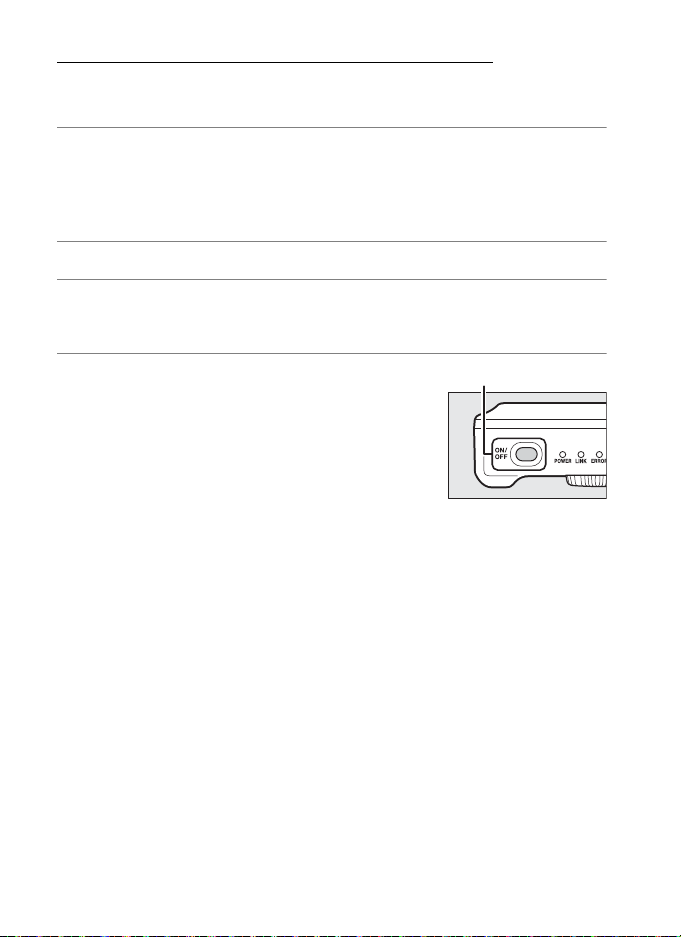
Шаг 1: Подготовка оборудования
Выключатель
После запуска компьютера и входа в систему подготовьте
фотокамеру и передатчик WT-7, как описано ниже.
1 Вставьте карту памяти.
Выключите фотокамеру и вставьте карту памяти (не выключайте
Беспроводные подключения
фотокамеру, когда данные перемещаются на компьютер). Этот
шаг можно пропустить в режиме управления фотокамерой (07).
2 Подсоедините WT-7 (04).
3 Включите фотокамеру.
Поверните выключатель питания, чтобы включить фотокамеру.
4 Нажмите выключатель питания
примерно на секунду, чтобы
включить WT-7.
18 Передача, управление и HTTP

Шаг 2: Включите беспроводное подключение фотокамеры
Подготовьте фотокамеру для соединения с беспроводной сетью.
1 Выбрать Выбрать оборудование.
В меню настройки выберите Сеть, затем
выделите Выбрать оборудование и
нажмите 2. Меню предлагает выбор
Проводн. локальная сеть и Беспров.
локальная сеть.
2 Выберите Беспров. локальная сеть.
Выделите Беспров. локальная сеть и
нажмите J, чтобы выбрать выделенный
параметр и вернуться в меню сети.
Беспроводные подключения
19Передача, управление и HTTP
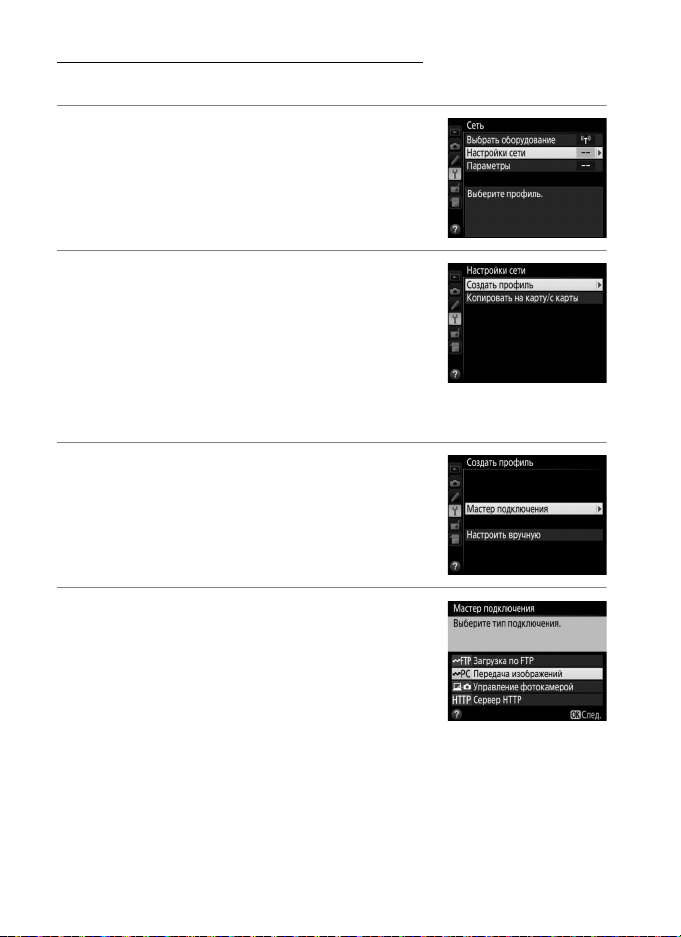
Шаг 3: Мастер подключения
Следуйте инструкциям на экране, чтобы создать профиль сети.
1 Отобразите профили сети.
В меню сети выделите Настройки сети и
нажмите 2, чтобы отобразить список
Беспроводные подключения
профилей и другие настройки сети.
2 Выберите Создать профиль.
Выделите Создать профиль и нажмите 2.
Имейте в виду, что если список уже
содержит девять профилей, необходимо
будет удалить существующий профиль с
помощью кнопки O (Q), прежде чем
продолжить.
3 Запустите мастер подключения.
Выделите Мастер подключения и нажмите
2 для запуска мастера подключения.
4 Выберите тип подключения (07).
Выделите Передача изображений,
Управление фотокамерой или Сервер
HTTP и нажмите J.
20 Передача, управление и HTTP

5 Задайте название нового профиля
сети.
Введите название, которое появится в
списке профилей, и нажмите J (чтобы
использовать название по умолчанию,
нажмите J без выполнения каких-либо
изменений). Названия профилей могут быть длиной до 16
символов.
6 Выберите способ подключения.
Выделите способ подключения,
используемый сетью, и нажмите J. Более
подробная информация находится на
страницах, перечисленных ниже.
Беспроводные подключения
Поиск
беспроводной сети
Кнопка “WPS”
Ввод PIN-кода для
WPS
Прямое
подключение
(точка-точка)
Выберите из списка сетей, обнаруженных
фотокамерой. Перейдите к странице 22.
Выбор точки доступа беспроводной локальной сети с
помощью кнопки «WPS». Перейдите к странице 24.
Выбор точки доступа беспроводной локальной сети с
помощью ввода PIN-кода для WPS. Перейдите к
странице 25.
Подключите непосредственно к главному компьютеру
или ftp-серверу в режиме точка-точка
(поддерживается только в Windows 7). Перейдите к
странице 26.
21Передача, управление и HTTP

❚❚ Поиск беспроводной сети
SSID
Выберите Поиск беспроводной сети в Шаге 6
на стр. 21 для выбора из списка сетей (точки
доступа беспроводной локальной сети),
обнаруженных фотокамерой.
Беспроводные подключения
1 Выберите сеть.
Выделите SSID сети и нажмите J (если
нужная сеть не отображается, нажмите X
для повторного поиска). Если выбранная
сеть зашифрована (h), то Вам будет
предложено ввести ключ шифрования, как
описано в Шаге 2. Если сеть не
зашифрована, перейдите к шагу 3.
Тип сети обозначается символами слева от идентификатора:
h Сигнал зашифрован
j/i Инфраструктура/точка-точка
A Скрытые идентификаторы SSID
Сети со скрытыми идентификаторами SSID
обозначаются пустыми строками в списке
сетей. Если Вы выберите сеть со скрытым
идентификатором SSID, Вас попросят ввести
имя сети; введите имя сети и нажмите J, чтобы
перейти к Шагу 2.
22 Передача, управление и HTTP

2 Введите ключ шифрования.
Введите ключ шифрования и нажмите J
(если сеть использует открытую проверку
подлинности, то это диалоговое окно не
отображается; перейдите к Шагу 3).
3 Выберите следующий шаг.
После установки подключения появляется
сообщение, показанное справа. Перейдите
к странице 27.
Беспроводные подключения
23Передача, управление и HTTP

❚❚ Кнопка “WPS”
Выберите Кнопка “WPS” в
Шаге 6 на стр. 21, если
точка доступа
беспроводной локальной
сети использует кнопку
«WPS».
Беспроводные подключения
1 Нажмите кнопку WPS на точке доступа беспроводной
локальной сети.
Для получения более подробной информации см. документацию,
прилагаемую к точке доступа беспроводной локальной сети.
2 Нажмите кнопку J на фотокамере.
Фотокамера подключится к точке доступа
автоматически.
3 Выберите следующий шаг.
После установки подключения появляется
сообщение, показанное справа. Нажмите J
и перейдите к странице 27.
24 Передача, управление и HTTP
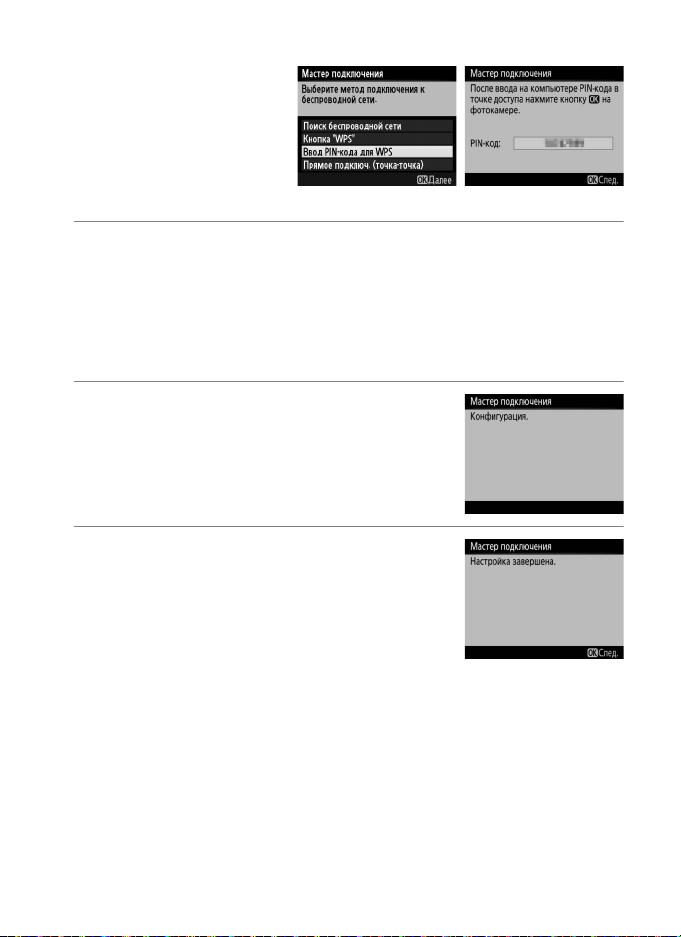
❚❚ Ввод PIN-кода для WPS
Выберите Ввод PIN-кода
для WPS в Шаге 6 на стр.
21, если точка доступа
беспроводной локальной
сети использует ввод PINкода для WPS.
1 Введите PIN-код для точки доступа беспроводной
локальной сети.
С компьютера введите PIN-код для точки доступа беспроводной
локальной сети. Для получения более подробной информации
см. документацию, прилагаемую к точке доступа беспроводной
локальной сети.
2 Нажмите кнопку J на фотокамере.
Фотокамера подключится к точке доступа
автоматически.
3 Выберите следующий шаг.
После установки подключения появляется
сообщение, показанное справа. Нажмите J
и перейдите к странице 27.
Беспроводные подключения
25Передача, управление и HTTP

❚❚ Прямое подключение (точка-точка)
Для непосредственного подключения к ftp
серверу или компьютеру в режиме точка-точка
выберите Прямое подключение (точка-точка)
в Шаге 6 на стр. 21.
Беспроводные подключения
1 Введите SSID.
Введите имя сети (SSID) и нажмите J. По
умолчанию используется имя «WT», после
которого следует адрес MAC передатчика
WT-7.
2 Введите ключ шифрования.
Введите ключ шифрования и нажмите J (по
умолчанию используется ключ
шифрования «nikon»). Перейдите к
странице 27.
26 Передача, управление и HTTP
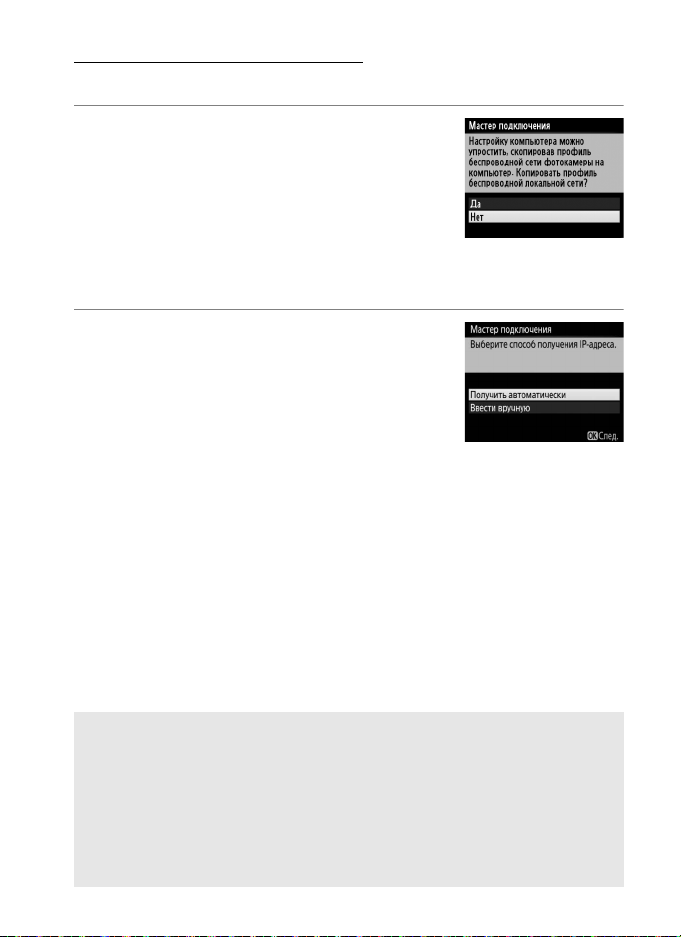
Шаг 4: Настройки сети
Выберите IP-адрес.
1 Выберите, копировать ли профиль на
компьютер.
Выделите один из параметров справа и
нажмите J. Чтобы скопировать новый
сетевой профиль передатчика WT-7 на
компьютер (085), выберите Да (имейте в
виду, что настройки сети для других операционных систем могут
быть перезаписаны).
2 Получите или выберите IP-адрес.
Выделите один из следующих параметров и
нажмите J.
• Получить автоматически: Выберите этот
параметр, если сеть сконфигурирована на
автоматическое назначение IP-адресов.
• Ввести вручную: При запросе введите IP-адрес и маску подсети,
нажав 4 и 2, чтобы выделить сегменты, и 1 и 3, чтобы их
изменить. Нажмите J, чтобы продолжить после завершения
ввода.
Беспроводные подключения
A Маршрутизаторы
Подключение к компьютерам в других сетях через маршрутизатор
поддерживается только при выборе Сервера HTTP.
A Фильтрация адресов MAC
Если сеть использует фильтрацию адресов MAC, то фильтр должен иметь
адрес MAC передатчика WT-7. После подсоединения WT-7 к фотокамере
выберите Сеть > Параметры > Адрес MAC в меню настройки фотокамеры
и запишите адрес MAC.
27Передача, управление и HTTP

3 Подтвердите IP-адрес.
IP-адрес фотокамеры будет отображаться,
как показано на рисунке справа; нажмите
J. Если выбран параметр Передача
изображений или Управление
фотокамерой, перейдите к шагу 4; в других
Беспроводные подключения
случаях перейдите к шагу 6.
4 Подключите
фотокамеру к
компьютеру.
Отсоедините USBкабель от WT-7 и
подключите его к
компьютеру.
28 Передача, управление и HTTP

5 Запустите Wireless Transmitter Utility.
По запросу запустите копию Wireless
Transmitter Utility, установленную на
компьютере (05). Сопряжение начнется
автоматически.
6 Отсоедините фотокамеру.
После завершения сопряжения появится
сообщение, приведенное справа.
Отсоедините USB-кабель от компьютера и
подключите его снова к WT-7.
7 Выйдите из мастера подключения.
Выделите один из следующих параметров и
нажмите J.
• Подключ. и выход из мастера: Сохранение
нового сетевого профиля и выполнение
подключения к сети.
• Выход из мастера: Сохранение нового сетевого профиля и выход.
Перейдите к «Передача изображений» (030), «Управление
фотокамерой» (035) или «Сервер HTTP» (038).
Беспроводные подключения
29Передача, управление и HTTP
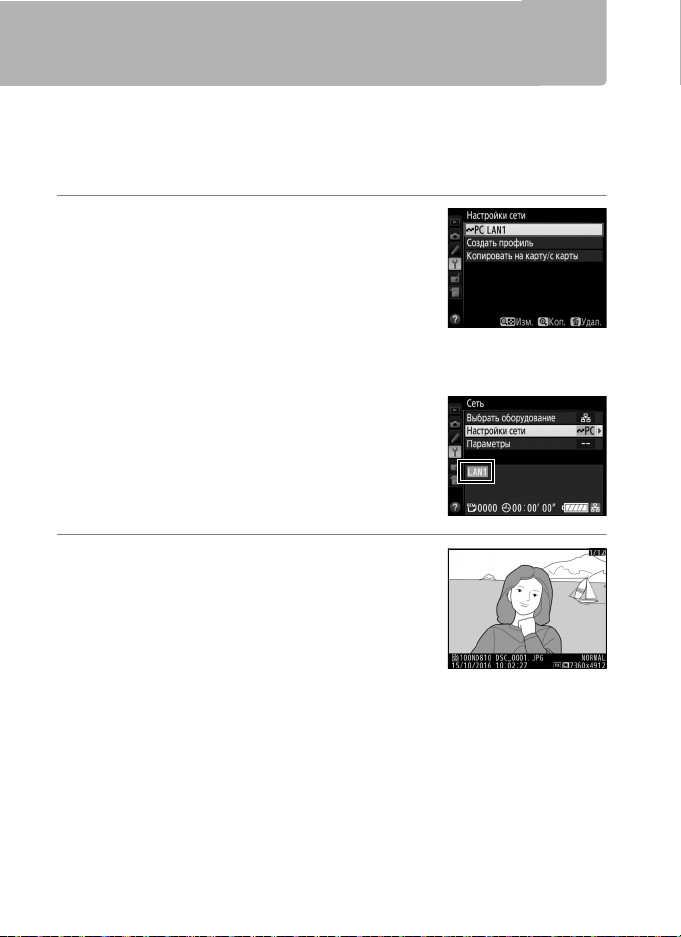
Передача изображений
Передача изображений используется для загрузки фотографий и
видеороликов на компьютер с карты памяти фотокамеры.
Приведенные ниже объяснения предполагают использование уже
существующих снимков.
Передача изображений
1 Отобразите профили сети.
В меню настройки выберите Сеть >
Настройки сети, чтобы отобразить список
профилей. Профили передачи
изображений помечаются значком K.
Выделите профиль и нажмите J, чтобы
выбрать выделенный профиль и вернуться
в меню сети.
После подключения название профиля
отобразится зеленым цветом.
2 Просмотрите снимки.
Для просмотра снимков нажмите кнопку K.
Откройте первый снимок,
предназначенный для отправки,
в покадровом режиме просмотра или
выделите его в списке уменьшенных
изображений.
30 Передача, управление и HTTP

3 Загрузите снимки.
Нажмите J. Белый символ передачи
появится на снимке, и передача начнется
немедленно. Во время загрузки символ
передачи становится зеленым, а затем
становится синим после завершения
загрузки. Другие снимки будут загружены в
выбранном порядке.
Чтобы загрузить снимок, который уже был
загружен, нажмите J один раз, чтобы
убрать синий символ передачи, а затем
нажмите J еще раз, чтобы отметить
изображение белым символом передачи.
Загрузка новых фотографий по мере съемки
Чтобы загрузить новые фотографии по мере
съемки выберите Вкл. для Сеть > Параметры >
Автоотправка в меню настройки (081).
Передача изображений
31Передача, управление и HTTP

Прерывание передачи/Удаление символа передачи
Чтобы отменить передачу изображений, отмеченных значком
передачи белого или зеленого цвета, выберите изображения во
время просмотра и нажмите J. Значок передачи будет удален. Для
прерывания передачи можно также выполнить любое из
перечисленных ниже действий:
• Выключение фотокамеры
Передача изображений
• Выбор Да для Сеть > Параметры > Отменить выбор? (083; этот
параметр также убирает символ передачи со всех изображений)
D Во время загрузки
Во время загрузки запрещается извлекать карту памяти или отключать
кабель Ethernet.
A Интервальная съемка
Загрузка будет прервана при истечении времени таймера режима
ожидания во время интервальной съемки. Выберите более длительное
время ожидания перед началом интервальной съемки.
A Потеря сигнала
Беспроводная передача может прерываться при потере сигнала, но ее
можно возобновить, выключив и снова включив фотокамеру.
A Выключение фотокамеры
Метка «Отправить» будет сохранена при выключении фотокамеры или WT-7
в процессе передачи. Передача изображений, отмеченных меткой
«отправить», будет возобновлена в момент включения фотокамеры или WT-7.
A Папки назначения
По умолчанию изображения загружаются в следующие папки:
• Windows: \Users\(имя пользователя)\Pictures\Wireless Transmitter Utility
• Ma c: /Users/(имя пользователя)/Pictures/Wireless Transmitter Utility
Папку назначения можно выбрать с помощью Wireless Transmitter Utility.
32 Передача, управление и HTTP

Состояние передачи
Светодиодный индикатор POWER (ПИТАНИЕ)
загорается, когда включен WT-7. Качество сигнала
показывается светодиодным индикатором LINK
(СОЕДИНЕНИЕ): чем короче мигает светодиодный
индикатор, тем лучше сигнал, и тем быстрее могут
передаваться данные. Светодиодный индикатор
ERROR (ОШИБКА) мигает, указывая на то, что
произошла ошибка.
При воспроизведении состояние изображений, выбранных для
загрузки, отображается следующим образом:
a: «Отправить»
Значком
изображения, выбранные для загрузки.
a белого цвета отмечаются
b: «Идет отправка»
Во время загрузки отображается значок
зеленого цвета.
b
c: «Отправлено»
Успешно загруженные изображения отмечаются значком
цвета.
A Состояние сети
Состояние связи между хостом и WT-7 отображается с помощью
светодиодных индикаторов состояния, а также с помощью индикации в
верхнем уровне меню сети.
Светодиодные индикаторы состояния
c синего
Передача изображений
Состояние
WT-7 выкл.
USB-кабель не подключен
Соединение с главным
компьютером
Ожидание отправки или отправка
данных
Ошибка подключения
Неисправность аппаратного
обеспечения WT-7 или батареи
POWER
(ПИТАНИЕ)
I (выкл.) I (выкл.) I (выкл.)
K (вкл.) I (выкл.) I (выкл.)
K (вкл.) K (вкл.) I (выкл.)
K (вкл.) H (мигает) I (выкл.)
K (вкл.) I (выкл.) H (мигает)
H (мигает) H (мигает) H (мигает)
LINK
(СОЕДИНЕ-
НИЕ)
ERROR
(ОШИБКА)
33Передача, управление и HTTP

Индикация состояния
Уровень сигнала: Уровень беспроводного
сигнала. Подключения к сети Ethernet
обозначаются символом d.
Область состояния: Состояние
подключения к главному компьютеру.
После подключения имя главного
компьютера отображается зеленым
цветом. Во время передачи файлов в
этой области появляется сообщение
«Отправка», а перед ним отображается
имя загружаемого файла. Здесь также
отображаются сообщения об ошибках,
возникающих во время передачи
(0100).
e, f: Отображение
расчетного времени,
необходимого для
отправки оставшихся
изображений.
Уровень заряда батареи:
Уровень заряда
батареи в WT-7.
Состояние сети также можно просмотреть в верхнем уровне меню сети.
Передача изображений
34 Передача, управление и HTTP

Управление фотокамерой
Выберите этот параметр для управления фотокамерой с компьютера,
на котором запущено приложение Camera Control Pro 2
(приобретается отдельно) и сохраняйте фотографии прямо на
жесткий диск компьютера, а не на карту памяти фотокамеры
(видеоролики все равно будут сохраняться на карте памяти
фотокамеры; вставьте карту памяти перед съемкой видеороликов).
Имейте в виду, что таймер режима ожидания фотокамеры не
выключается, когда фотокамера находится в режиме управления
фотокамерой.
1 Отобразите профили сети.
В меню настройки выберите Сеть >
Настройки сети, чтобы отобразить список
профилей. Профили управления
фотокамерой помечаются значком L.
Выделите профиль и нажмите J, чтобы
выбрать выделенный профиль и вернуться
в меню сети.
После подключения название профиля
отобразится зеленым цветом.
Управление фотокамерой
2 Запустите Camera Control Pro 2.
Запустите копию Camera Control Pro 2 (приобретается
дополнительно), установленную на главном компьютере. Для
получения информации об использовании Camera Control Pro 2
см. руководство пользователя Camera Control Pro 2 (pdf).
35Передача, управление и HTTP

A Сети Ethernet
Светодиодный индикатор POWER (ПИТАНИЕ)
загорается, когда включен WT-7. Качество сигнала
показывается светодиодным индикатором LINK
(СОЕДИНЕНИЕ): чем короче мигает светодиодный
индикатор, тем лучше сигнал, и тем быстрее могут
передаваться данные. Светодиодный индикатор
ERROR (ОШИБКА) мигает, указывая на то, что
произошла ошибка.
Не отсоединяйте кабель Ethernet, когда фотокамера включена.
D Беспроводные сети
Операции в беспроводных сетях могут занять больше времени. Если сигнал
прерывается во время передачи снимков на Camera Control Pro 2,
светодиодный индикатор на WT-7 будет мигать оранжевым цветом;
выключите фотокамеру, а затем снова включите ее. Передача возобновится
Управление фотокамерой
после возобновления подключения. Имейте в виду, что передача не
возобновится, если Вы снова выключите фотокамеру до завершения
передачи.
A Состояние сети
Состояние связи между хостом и WT-7 отображается с помощью
светодиодных индикаторов состояния, а также с помощью индикации в
верхнем уровне меню сети.
Светодиодные индикаторы состояния
Состояние
WT-7 выкл.
USB-кабель не подключен
Соединение с главным
компьютером
Ожидание отправки или отправка
данных
Ошибка подключения
Неисправность аппаратного
обеспечения WT-7 или батареи
36 Передача, управление и HTTP
POWER
(ПИТАНИЕ)
I (выкл.) I (выкл.) I (выкл.)
K (вкл.) I (выкл.) I (выкл.)
K (вкл.) K (вкл.) I (выкл.)
K (вкл.) H (мигает) I (выкл.)
K (вкл.) I (выкл.) H (мигает)
H (мигает) H (мигает) H (мигает)
LINK
(СОЕДИНЕ
НИЕ)
ERROR
(ОШИБКА)

Индикация состояния
Уровень сигнала: Уровень беспроводного
сигнала. Подключения к сети Ethernet
обозначаются символом d.
Область состояния: Состояние подключения
к главному компьютеру. После
подключения имя главного компьютера
отображается зеленым цветом. Здесь
также отображаются сообщения об
ошибках, возникающих во время
передачи (0100).
Уровень заряда батареи:
Уровень заряда
батареи в WT-7.
Состояние сети также можно просмотреть в верхнем уровне меню сети.
Управление фотокамерой
37Передача, управление и HTTP

Сервер HTTP
Выберите Сервер HTTP, чтобы просмотреть снимки на карте памяти
фотокамеры или сделать фотографии с веб-браузера на компьютере
или iPhone (требования к системе см. на стр. 42). До пяти
пользователей могут иметь доступ к фотокамере одновременно, но
Сервер HTTP
только один из них может выполнять фотосъемку. Имейте в виду, что
экспонометры не выключаются автоматически, когда фотокамера
находится в режиме Сервер HTTP.
1 Отобразите профили сети.
В меню настройки выберите Сеть >
Настройки сети, чтобы отобразить список
профилей. Профили сервера HTTP
обозначаются символом M. Выделите
профиль и нажмите J, чтобы выбрать
выделенный профиль и вернуться в меню
сети.
Когда установлено подключение,
отображается URL, используемый для
подключения к фотокамере.
2 Запустите веб-браузер на компьютере или iPhone.
38 Передача, управление и HTTP

3 Введите URL фотокамеры.
Введите URL фотокамеры («http://», а далее
IP-адрес фотокамеры, как показано в меню
сети) в адресное поле окна браузера.
Сервер HTTP
39Передача, управление и HTTP

4 Войдите в систему.
Введите имя пользователя и пароль в диалоговое окно входа в
систему в веб-браузере (имя пользователя и пароль задаются с
помощью Сеть > Параметры > Настройки подключ. к HTTP в
меню сети, как описано на странице 83; по умолчанию
используется имя пользователя «nikon», а пароль по умолчанию
Сервер HTTP
пустой).
5 Выберите язык.
6 Выберите рабочий режим.
Выберите Shooting/Viewer (Съемка/Просмотр) для фотосъемки
(043, 47) и Shooting/Viewer (Съемка/Просмотр) или Viewer
(Просмотр) для просмотра имеющихся снимков (0 45, 49). До
пяти пользователей могут подключиться с помощью Viewer
(Просмотр) одновременно, но только один пользователь может
подключиться с помощью Shooting/Viewer (Съемка/Просмотр)
(если другой пользователь уже подключился с помощью
Shooting/Viewer (Съемка/Просмотр), Shooting/Viewer
(Съемка/Просмотр) не будет отображаться, и только четыре
пользователя смогут подключиться, используя Viewer
(Просмотр)).
40 Передача, управление и HTTP

A Состояние сети
Светодиодный индикатор POWER (ПИТАНИЕ)
загорается, когда включен WT-7. Качество сигнала
показывается светодиодным индикатором LINK
(СОЕДИНЕНИЕ): чем короче мигает светодиодный
индикатор, тем лучше сигнал, и тем быстрее могут
передаваться данные. Светодиодный индикатор
ERROR (ОШИБКА) мигает, указывая на то, что
произошла ошибка.
Уровень сигнала: Уровень беспроводного
сигнала. Подключения к сети Ethernet
обозначаются символом d.
Область состояния: Состояние подключения
к главному компьютеру. После
подключения URL-адрес фотокамеры
отображается зеленым цветом. Здесь
также отображаются ошибки (0 100).
Уровень заряда батареи:
Уровень заряда
батареи в WT-7.
Состояние связи между хостом и WT-7 отображается с помощью
светодиодных индикаторов состояния, а также с помощью индикации в
верхнем уровне меню сети.
Светодиодные индикаторы состояния
Сервер HTTP
Состояние
WT-7 выкл.
USB-кабель не подключен
Запуск сервера HTTP
Работа сервера HTTP
Ошибка подключения
Неисправность аппаратного
обеспечения WT-7 или батареи
Индикация состояния
Состояние сети можно просмотреть в верхнем уровне меню сети.
POWER
(ПИТАНИЕ)
I (выкл.) I (выкл.) I (выкл.)
K (вкл.) I (выкл.) I (выкл.)
K (вкл.) K (вкл.) I (выкл.)
K (вкл.) H (мигает) I (выкл.)
K (вкл.) I (выкл.) H (мигает)
H (мигает) H (мигает) H (мигает)
LINK
(СОЕДИНЕ-
НИЕ)
ERROR
(ОШИБКА)
41Передача, управление и HTTP

A Требования к системе для сервера HTTP
Операция была подтверждена следующими системами:
Windows
ОС
Браузер
Сервер HTTP
Монитор
ОС
Браузер
Монитор
ОС
Браузер
Windows 10, Windows 8.1, Windows 7
• Windows 10: Microsoft Edge
• Windows 8.1: Internet Explorer 11
• Windows 7: Internet Explorer 10
• Разрешение: 1 024 × 768 пикселей (XGA) или более;
рекомендуется 1 280 × 1 024 пикселей (SXGA) или более
• Цвет: 24-разрядный цвет (естественный цвет) или более
Mac
Версия OS X 10.11, 10.10 или 10.9
• Версия OS X 10.11: Safari 9
• Версия OS X 10.10: Safari 8
• Версия OS X 10.9: Safari 7
• Разрешение: 1 024 × 768 пикселей (XGA) или более;
рекомендуется 1 280 × 1 024 пикселей (SXGA) или более
• Цвет: 24-разрядный цвет (миллионы цветов) или более
iPhone
iOS 9, iOS 8
Версия Safari, включенная в ОС
42 Передача, управление и HTTP

Компьютерные веб-браузеры
Панель индикации (044)
Настройки фотокамеры (
0
44)
Режим экспозиции
Кнопка проверки (
0
44)
Спусковая кнопка затвора
(
0
44)
Кнопка фотосъемки/видеосъемки
Кнопка выхода из системы
Кнопка главной страницы
Кнопка съемки
Кнопки зуммирования
Кнопки фокусировки
Кнопка «Live view»
Видоискатель
Кнопка просмотра (045)
Разрешение (live view)
В данном разделе описываются экраны сервера http для
компьютерных веб-браузеров (имейте в виду, что экраны
различаются в зависимости от модели фотокамеры). Нажмите, чтобы
отрегулировать настройки фотокамеры. Для получения информации
об экранах iPhone см. стр. 47.
Окно съемки
Доступ к следующим элементам управления можно получить, выбрав
Shooting/Viewer (Съемка/Просмотр) на главной странице сервера.
Для отображения вида через объектив фотокамеры в зоне
видоискателя щелкните кнопку «Live view». Нажмите кнопку еще раз,
чтобы выйти из режима live view.
Сервер HTTP
A Видеосъемка в режиме Live View
Показанная справа информация появляется в области
настроек фотокамеры (044) во время видеосъемки в
режиме live view.
43Передача, управление и HTTP

Панель индикации
Маленькая
Большая
Настройки
фотокамеры
Спусковая кнопка
Сервер HTTP
затвора
Кнопка проверки
Содержит индикатор экспозиции и показывает уровень
заряда батареи и число оставшихся кадров.
Настройки для записи фотографий и видеороликов можно
регулировать, нажимая символы на панели настроек
фотокамеры. Для получения более подробных сведений
см. руководство пользователя фотокамеры.
Используется для фотосъемки или начала и окончания
записи видеоролика. Для фокусировки нажмите на нужный
объект в области видоискателя.
Используется для выполнения пробного снимка и
просмотра его в видоискателе без записи на карту памяти
фотокамеры. Недоступна при видеосъемке в режиме live
view.
A Кнопки фокусировки
Размер настройки фокусировки увеличивается по
мере увеличения расстояния между кнопкой и
центром экрана.
44 Передача, управление и HTTP

Окно Viewer (Просмотр)
Элементы управления
навигацией
Уменьшенные
изображения (нажмите
для полнокадрового
просмотра
изображений).
Видеоролики
обозначаются символом
1
.
Номер страницы
Полнокадровый
просмотр (046)
Просмотр киноленты
(046)
Просмотр уменьшенных
изображений
Просмотр самого последнего
снимка в папке
Уменьшенные
изображения на
страницу
Элементы управления
страницей
Выбор папки
При выборе Viewer (Просмотр) на главной странице сервера или
при нажатии кнопки просмотра в окне съемки можно выполнить
доступ к окну просмотра. В окне просмотра для компьютерных веббраузеров имеется режим просмотра уменьшенных изображений,
режим просмотра киноленты (046) и режим полнокадрового просмотра (046).
❚❚ Просмотр уменьшенных изображений
Просмотр нескольких маленьких («уменьшенных») изображений на
каждой странице. Элементы управления в верхней части окна можно
использовать для навигации.
Сервер HTTP
A Элементы управления навигацией
45Передача, управление и HTTP

❚❚ Просмотр киноленты
Текущий снимок (нажмите H
или
F
для просмотра других
изображений)
Копирование текущего
снимка на компьютер
Уменьшенные изображения
(нажмите, чтобы выбрать)
Текущий снимок
(нажмите
H
или F для
просмотра других
изображений)
Копирование текущего
снимка на компьютер
Выбор снимка для показа из уменьшенных изображений в нижней
части окна.
Сервер HTTP
❚❚ Полнокадровый просмотр
Просмотрите снимки в полнокадровом режиме.
46 Передача, управление и HTTP

Веб-браузеры для iPhone
Панель индикации
(044)
Спусковая кнопка затвора (044 )
Кнопка выхода из
системы
Кнопка главной страницы
Кнопка съемки
Режим экспозиции
Кнопка просмотра (049)
Кнопки
зуммирования
Настройки
фотокамеры (044)
Видоискатель
(коснитесь для
фокусировки на
выбранном
объекте)
Кнопка «Live view»
Настройки
фотокамеры (044)
В данном разделе описываются экраны сервера http для веббраузеров iPhone (имейте в виду, что экраны различаются в
зависимости от модели фотокамеры). Нажмите, чтобы
отрегулировать настройки фотокамеры. Информацию об экранах
компьютера см. на стр. 43.
Окно съемки
Доступ к следующим элементам управления можно получить, выбрав
Shooting/Viewer (Съемка/Просмотр) на главной странице сервера.
Используйте кнопку live view для запуска фотосъемки live view (C)
или видеосъемки live view (1). Вид через объектив фотокамеры будет
отображаться в зоне видоискателя. Для выхода из live view,
используйте кнопку live view, чтобы выключить live view.
Сервер HTTP
47Передача, управление и HTTP

A Кнопка «Live View»
Нажмите, чтобы выбрать live view выкл.,
фотосъемку в режиме live view или
видеосъемку в режиме live view.
A Видеосъемка в режиме Live View
Показанная справа информация появляется в
области настроек фотокамеры (044) во
Сервер HTTP
время видеосъемки в режиме live view.
48 Передача, управление и HTTP

Окно Viewer (Просмотр)
Уменьшенные
изображения
(коснитесь для
полнокадрового
просмотра
снимков).
Видеоролики
обозначаются
символом 1.
Следующая
страница
Уменьшенные
изображения на
страницу
Номер страницы
Предыдущая
страница
Просмотр самых
последних снимков
в папке
Выбор папки
При выборе Viewer (Просмотр) на главной странице сервера или
при нажатии кнопки просмотра в окне съемки можно выполнить
доступ к окну просмотра. В окне просмотра для веб-браузеров для
iPhone имеется режим просмотра уменьшенных изображений и
режим полнокадрового просмотра (050).
❚❚ Просмотр уменьшенных изображений
Просмотр нескольких маленьких («уменьшенных») изображений на
каждой странице. Элементы управления в верхней и нижней частях
области уменьшенных изображений можно использовать для
навигации.
Сервер HTTP
49Передача, управление и HTTP

❚❚ Полнокадровый просмотр
Текущий снимок
(коснитесь, чтобы
вернуться в режим
просмотра
уменьшенных
изображений)
Показ следующего
изображения
Показ
предыдущего
изображения
Просмотр самого последнего
снимка в папке
Просмотр уменьшенных
изображений
Просмотрите снимки в полнокадровом режиме.
Сервер HTTP
50 Передача, управление и HTTP

FTP
Ethernet-соединения
Выполните указанные ниже шаги, чтобы подключиться к ftp серверу
через сеть Ethernet. Для получения информации о беспроводных
подключениях см. стр. 57.
FTP-сервер
Шаг 1: Подсоедините фотокамеру, WT-7 и ftp сервер (052)
Шаг 2: Выберите Ethernet (053)
Шаг 3: Запустите мастер подключения (0 54)
Передавайте снимки (070)
D Выбор источника питания
Чтобы не допустить неожиданного выключения фотокамеры или WT-7 во
время настройки или передачи данных, используйте полностью
заряженные батареи или дополнительные сетевые блоки питания,
предназначенные для использования с Вашей фотокамерой или WT-7. Для
получения дополнительной информации об источниках питания
фотокамеры см. руководство пользователя фотокамерой.
A FTP серверы
Серверы можно сконфигурировать, используя стандартные службы ftp,
такие как IIS (Internet Information Services (Службы IIS)), доступные с
поддерживаемыми операционными системами (090). Подключение к
компьютерам в других сетях через маршрутизатор, соединения ftp по сети
Интернет и серверы ftp, использующие стороннее программное
обеспечение, не поддерживаются.
51FTP

Шаг 1: Подключение технических средств
Выключатель
После запуска сервера ftp подключите фотокамеру, как описано
ниже.
1 Вставьте карту памяти.
Выключите фотокамеру и вставьте карту памяти (не выключайте
Ethernet-соединения
фотокамеру и не отсоединяйте кабель Ethernet, когда данные
перемещаются на компьютер).
2 Подсоедините WT-7 (04).
3 Подсоедините кабель Ethernet.
Подключите фотокамеру к серверу ftp, как показано ниже. Не
прилагайте чрезмерных усилий и не вставляйте штекеры под
углом.
4 Включите фотокамеру.
Поверните выключатель питания, чтобы включить фотокамеру.
5 Нажмите выключатель питания
примерно на секунду, чтобы
включить WT-7.
52 FTP

Шаг 2: Выполнение конфигурации
аппаратных средств для Ethernetсоединений
Выполните конфигурацию WT-7 для использования с сетями Ethernet.
1 Выберите Выбрать оборудование.
В меню настройки выберите Сеть, затем
выделите Выбрать оборудование и
нажмите 2. Меню предлагает выбор
Проводн. локальная сеть и Беспров.
локальная сеть.
2 Выберите Проводн. локальная сеть.
Выделите Проводн. локальная сеть и
нажмите J, чтобы выбрать выделенный
параметр и вернуться в меню сети.
Ethernet-соединения
53FTP

Шаг 3: Мастер подключения
Следуйте инструкциям на экране, чтобы создать профиль сети.
1 Отобразите профили сети.
В меню сети выделите Настройки сети и
нажмите 2, чтобы отобразить список
Ethernet-соединения
профилей и другие настройки сети.
2 Выберите Создать профиль.
Выделите Создать профиль и нажмите 2.
Имейте в виду, что если список уже
содержит девять профилей, необходимо
будет удалить существующий профиль с
помощью кнопки O (Q), прежде чем
продолжить (077).
3 Запустите мастер подключения.
Выделите Мастер подключения и нажмите
2 для запуска мастера подключения.
4 Выберите тип подключения.
Выделите Загрузка по FTP и нажмите J.
54 FTP

5 Задайте название нового профиля
сети.
Введите название, которое появится в
списке профилей, и нажмите J (чтобы
использовать название по умолчанию,
нажмите J без выполнения каких-либо
изменений). Названия профилей могут быть
длиной до 16 символов.
6 Получите или выберите IP-адрес.
Выделите один из следующих параметров и
нажмите J.
• Получить автоматически: Выберите этот
параметр, если сеть сконфигурирована на
автоматическое назначение IP-адресов.
• Ввести вручную: При запросе введите IP-адрес и маску подсети,
нажав 4 и 2, чтобы выделить сегменты, и 1 и 3, чтобы их
изменить. Нажмите J, чтобы продолжить после завершения
ввода.
7 Выберите тип сервера.
Выделите FTP или SFTP (безопасный ftp) и
нажмите J.
Ethernet-соединения
8 Введите IP-адрес.
Введите URL или IP-адрес сервера и
нажмите J для подключения.
55FTP

9 Войдите в систему.
Выделите один из следующих параметров и
нажмите J.
• Анонимный вход: Выберите этот параметр,
если сервер не требует ввода имени
Ethernet-соединения
пользователя или пароля.
• Ввод имени пользователя: Введите имя пользователя и пароль по
требованию и нажмите J.
10
Выберите папку назначения.
Выделите один из следующих параметров и
нажмите J.
• Домашняя папка: Выберите этот параметр
для загрузки снимков в домашнюю папку
сервера.
• Ввод имени папки: Выберите этот параметр для загрузки снимков
в другую папку (папка должна уже существовать на сервере).
Введите имя папки и путь по требованию и нажмите J.
11
Выйдите из мастера подключения.
Выделите один из следующих параметров и
нажмите J.
• Подключ. выход из мастера: Сохранение
нового сетевого профиля и выполнение
подключения к серверу.
• Выход из мастера: Сохранение нового сетевого профиля и выход.
Перейдите к «Загрузка по FTP» (070).
56 FTP

Беспроводные подключения
Для подключения к беспроводной сети выполните следующие шаги.
Загрузка по FTP
Шаг 1: Подготовьте фотокамеру и WT-7 (0 58)
Шаг 2: Выполните конфигурацию аппаратных средств для беспроводных сетей (0 59)
Шаг 3: Запустите мастер подключения (0 60)
Шаг 4: Отрегулируйте настройки сети (067)
Передавайте снимки (070)
Беспроводные подключения
A Беспроводные локальные сети
Эти инструкции предполагают, что компьютер и точка доступа
беспроводной локальной сети уже подключены к сети.
57FTP

Шаг 1: Подключение оборудования
Выключатель
После запуска компьютера и входа в систему подготовьте
фотокамеру и передатчик WT-7, как описано ниже.
1 Вставьте карту памяти.
Выключите фотокамеру и вставьте карту памяти (не выключайте
Беспроводные подключения
фотокамеру, когда данные перемещаются на компьютер).
2 Подсоедините WT-7 (04).
3 Включите фотокамеру.
Поверните выключатель питания, чтобы включить фотокамеру.
4 Нажмите выключатель питания
примерно на секунду, чтобы
включить WT-7.
58 FTP

Шаг 2: Включите беспроводное подключение фотокамеры
Подготовьте фотокамеру для соединения с беспроводной сетью.
1 Выберите Выбрать оборудование.
В меню настройки выберите Сеть, затем
выделите Выбрать оборудование и
нажмите 2. Меню предлагает выбор
Проводн. локальная сеть и Беспров.
локальная сеть.
2 Выберите Беспров. локальная сеть.
Выделите Беспров. локальная сеть и
нажмите J, чтобы выбрать выделенный
параметр и вернуться в меню сети.
Беспроводные подключения
59FTP

Шаг 3: Мастер подключения
Следуйте инструкциям на экране, чтобы создать профиль сети.
1 Отобразите профили сети.
В меню сети выделите Настройки сети и
нажмите 2, чтобы отобразить список
Беспроводные подключения
профилей и другие настройки сети.
2 Выберите Создать профиль.
Выделите Создать профиль и нажмите 2.
Имейте в виду, что если список уже
содержит девять профилей, необходимо
будет удалить существующий профиль с
помощью кнопки O (Q), прежде чем
продолжить.
3 Запустите мастер подключения.
Выделите Мастер подключения и нажмите
2 для запуска мастера подключения.
4 Выберите Загрузка по FTP (07).
Выделите Загрузка по FTP и нажмите J.
60 FTP

5 Задайте название нового профиля
сети.
Введите название, которое появится в
списке профилей, и нажмите J (чтобы
использовать название по умолчанию,
нажмите J без выполнения каких-либо
изменений). Названия профилей могут быть длиной до 16
символов.
6 Выберите способ подключения.
Выделите способ подключения,
используемый сетью, и нажмите J. Более
подробная информация находится на
страницах, перечисленных ниже.
Беспроводные подключения
Поиск
беспроводной сети
Кнопка “WPS”
Ввод PIN-кода для
WPS
Прямое
подключение
(точка-точка)
Выберите из списка сетей, обнаруженных
фотокамерой. Перейдите к странице 62.
Выбор точки доступа беспроводной локальной сети с
помощью кнопки «WPS». Перейдите к странице 64.
Выбор точки доступа беспроводной локальной сети с
помощью ввода PIN-кода для WPS. Перейдите к
странице 65.
Подключите непосредственно к главному компьютеру
или ftp-серверу в режиме точка-точка
(поддерживается только в Windows 7). Перейдите к
странице 66.
61FTP

❚❚ Поиск беспроводной сети
SSID
Выберите Поиск беспроводной сети в Шаге 6
на стр. 61 для выбора из списка сетей (точки
доступа беспроводной локальной сети),
обнаруженных фотокамерой.
Беспроводные подключения
1 Выберите сеть.
Выделите SSID сети и нажмите J (если
нужная сеть не отображается, нажмите X
для повторного поиска). Если выбранная
сеть зашифрована (h), то Вам будет
предложено ввести ключ шифрования, как
описано в Шаге 2. Если сеть не
зашифрована, перейдите к шагу 3.
Тип сети обозначается символами слева от идентификатора:
h Сигнал зашифрован
j/i Инфраструктура/точка-точка
A Скрытые идентификаторы SSID
Сети со скрытыми идентификаторами SSID
обозначаются пустыми строками в списке
сетей. Если Вы выберите сеть со скрытым
идентификатором SSID, Вас попросят ввести
имя сети; введите имя сети и нажмите J, чтобы
перейти к Шагу 2.
62 FTP

2 Введите ключ шифрования.
Введите ключ шифрования и нажмите J
(если сеть использует открытую проверку
подлинности, то это диалоговое окно не
отображается; перейдите к Шагу 3).
3 Выберите следующий шаг.
После установки подключения появляется
сообщение, показанное справа. Перейдите
к странице 67.
Беспроводные подключения
63FTP

❚❚ Кнопка “WPS”
Выберите Кнопка “WPS” в
Шаге 6 на стр. 61, если
точка доступа
беспроводной локальной
сети использует кнопку
«WPS».
Беспроводные подключения
1 Нажмите кнопку WPS на точке доступа беспроводной
локальной сети.
Для получения более подробной информации см. документацию,
прилагаемую к точке доступа беспроводной локальной сети.
2 Нажмите кнопку J на фотокамере.
Фотокамера подключится к точке доступа
автоматически.
3 Выберите следующий шаг.
После установки подключения появляется
сообщение, показанное справа. Перейдите
к странице 67.
64 FTP

❚❚ Ввод PIN-кода для WPS
Выберите Ввод PIN-кода
для WPS в Шаге 6 на стр.
61, если точка доступа
беспроводной локальной
сети использует ввод PINкода для WPS.
1 Введите PIN-код для точки доступа беспроводной
локальной сети.
С компьютера введите PIN-код для точки доступа беспроводной
локальной сети. Для получения более подробной информации
см. документацию, прилагаемую к точке доступа беспроводной
локальной сети.
2 Нажмите кнопку J на фотокамере.
Фотокамера подключится к точке доступа
автоматически.
3 Выберите следующий шаг.
После установки подключения появляется
сообщение, показанное справа. Перейдите
к странице 67.
Беспроводные подключения
65FTP

❚❚ Прямое подключение (точка-точка)
Для непосредственного подключения к ftp
серверу или компьютеру в режиме точка-точка
выберите Прямое подключение (точка-точка)
в Шаге 6 на стр. 61.
Беспроводные подключения
1 Введите SSID.
Введите имя сети (SSID) и нажмите J. По
умолчанию используется имя «WT», после
которого следует адрес MAC передатчика
WT-7.
2 Введите ключ шифрования.
Введите ключ шифрования и нажмите J (по
умолчанию используется ключ
шифрования «nikon»). Перейдите к
странице 67.
66 FTP

Шаг 4: Настройки сети
Выполните указанные ниже шаги, чтобы подключиться к серверу ftp.
1 Получите или выберите IP-адрес.
Выделите один из следующих параметров и
нажмите J.
• Получить автоматически: Выберите этот
параметр, если сеть сконфигурирована на
автоматическое назначение IP-адресов.
Фотокамера отобразит IP-адрес, предоставленный сетью;
нажмите J, чтобы продолжить.
• Ввести вручную: При запросе введите IP-адрес и маску подсети,
нажав 4 и 2, чтобы выделить сегменты, и 1 и 3, чтобы их
изменить. Нажмите J после завершения ввода. Фотокамера
отобразит выбранный IP-адрес; нажмите J, чтобы продолжить.
2 Выберите тип сервера.
Выделите FTP или SFTP (безопасный ftp) и
нажмите J.
Беспроводные подключения
67FTP

3 Введите IP-адрес.
Введите URL или IP-адрес сервера и
нажмите J для подключения.
Беспроводные подключения
4 Войдите в систему.
Выделите один из следующих параметров и
нажмите J.
• Анонимный вход: Выберите этот параметр,
если сервер не требует ввода имени
пользователя или пароля.
• Ввод имени пользователя: Введите имя пользователя и пароль по
требованию и нажмите J.
A Фильтрация адресов MAC
Если сеть использует фильтрацию адресов MAC, то фильтр должен иметь
адрес MAC передатчика WT-7. После подсоединения WT-7 к фотокамере
выберите Сеть > Параметры > Адрес MAC в меню настройки фотокамеры
и запишите адрес MAC.
68 FTP

5 Выберите папку назначения.
Выделите один из следующих параметров и
нажмите J.
• Домашняя папка: Выберите этот параметр
для загрузки снимков в домашнюю папку
сервера.
• Ввод имени папки: Выберите этот параметр для загрузки снимков
в другую имеющуюся на сервере папку. Введите имя папки и
путь по требованию и нажмите J.
6 Выйдите из мастера подключения.
Выделите один из следующих параметров и
нажмите J.
• Подключ. и выход из мастера: Сохранение
нового сетевого профиля и выполнение
подключения к серверу.
• Выход из мастера: Сохранение нового сетевого профиля и выход.
Перейдите к «Загрузка по FTP» (070).
Беспроводные подключения
69FTP

Загрузка по FTP
Снимки и видеоролики можно загружать с карт памяти фотокамеры
на сервер ftp, как описано ниже, или же снимки можно загружать по
мере их съемки. Для получения информации об установке сервера ftp
см. стр. 90.
Загрузка по FTP
1 Отобразите профили сети.
В меню настройки выберите Сеть >
Настройки сети, чтобы отобразить список
профилей. Профили сервера FTP
помечаются значком N. Выделите
профиль и нажмите J, чтобы выбрать
выделенный профиль и вернуться в меню
сети.
После подключения название профиля
отобразится зеленым цветом.
70 FTP

2 Просмотрите снимки.
Для просмотра снимков нажмите кнопку K.
Откройте первый снимок,
предназначенный для загрузки, снимок в
режиме полнокадрового просмотра или
выделите его в списке уменьшенных
изображений.
3 Загрузите снимки.
Нажмите J. Белый символ передачи
появится на снимке, и передача начнется
немедленно. Во время загрузки символ
передачи становится зеленым, а затем
становится синим после завершения
загрузки. Другие снимки будут загружены в
выбранном порядке.
Чтобы загрузить снимок, который уже был
загружен, нажмите J один раз, чтобы
убрать синий символ передачи, а затем
нажмите J еще раз, чтобы отметить
изображение белым символом передачи.
Загрузка по FTP
71FTP

Загрузка новых фотографий по мере съемки
Чтобы загрузить новые фотографии по мере
съемки выберите Вкл. для Сеть > Параметры >
Автоотправка в меню настройки (081).
Загрузка по FTP
Прерывание передачи/Удаление символа передачи
Чтобы отменить передачу изображений, отмеченных значком
передачи белого или зеленого цвета, выберите изображения во
время просмотра и нажмите
прерывания передачи можно также выполнить любое из
перечисленных ниже действий:
• Выключение фотокамеры
• Выбор Да для Сеть > Параметры > Отменить выбор? (083; этот
параметр также убирает символ передачи со всех изображений)
J. Значок передачи будет удален. Для
D Во время загрузки
Во время загрузки запрещается извлекать карту памяти или отключать
кабель Ethernet.
A Интервальная съемка
Загрузка будет прервана при истечении времени таймера режима
ожидания во время интервальной съемки. Выберите более длительное
время ожидания перед началом интервальной съемки.
A Потеря сигнала
Беспроводная передача может прерываться при потере сигнала, но ее
можно возобновить, выключив и снова включив фотокамеру.
A Выключение фотокамеры
Метка «Отправить» будет сохранена при выключении фотокамеры или WT-7
в процессе передачи. Передача изображений, отмеченных меткой
«отправить», будет возобновлена в момент включения фотокамеры или WT-7.
72 FTP

Состояние передачи
Светодиодный индикатор POWER (ПИТАНИЕ)
загорается, когда включен WT-7. Качество сигнала
показывается светодиодным индикатором LINK
(СОЕДИНЕНИЕ): чем короче мигает светодиодный
индикатор, тем лучше сигнал, и тем быстрее могут
передаваться данные. Светодиодный индикатор
ERROR (ОШИБКА) мигает, указывая на то, что
произошла ошибка.
При воспроизведении состояние изображений, выбранных для
загрузки, отображается следующим образом:
a: «Отправить»
Значком
изображения, выбранные для загрузки.
a белого цвета отмечаются
b: «Идет отправка»
Во время загрузки отображается значок
зеленого цвета.
b
c: «Отправлено»
Успешно загруженные изображения отмечаются значком
цвета.
A Состояние сети
Состояние связи между хостом и WT-7 отображается с помощью
светодиодных индикаторов состояния, а также с помощью индикации в
верхнем уровне меню сети.
Светодиодные индикаторы состояния
c синего
Загрузка по FTP
Состояние
WT-7 выкл.
USB-кабель не подключен
Соединение с главным
компьютером
Ожидание отправки или отправка
данных
Ошибка подключения
Неисправность аппаратного
обеспечения WT-7 или батареи
POWER
(ПИТАНИЕ)
I (выкл.) I (выкл.) I (выкл.)
K (вкл.) I (выкл.) I (выкл.)
K (вкл.) K (вкл.) I (выкл.)
K (вкл.) H (мигает) I (выкл.)
K (вкл.) I (выкл.) H (мигает)
H (мигает) H (мигает) H (мигает)
LINK
(СОЕДИ-
НЕНИЕ)
ERROR
(ОШИБКА)
73FTP

Индикация состояния
Уровень сигнала: Уровень беспроводного
сигнала. Подключения к сети Ethernet
обозначаются символом d.
Область состояния: Состояние
подключения к главному компьютеру.
После подключения имя главного
компьютера отображается зеленым
цветом. Во время передачи файлов в
этой области появляется сообщение
«Отправка», а перед ним отображается
имя загружаемого файла. Здесь также
отображаются сообщения об ошибках,
возникающих во время передачи
(0100).
e, f: Отображение
расчетного времени,
необходимого для
отправки оставшихся
изображений.
Уровень заряда батареи:
Уровень заряда
батареи в WT-7.
Состояние сети также можно просмотреть в верхнем уровне меню сети.
Загрузка по FTP
74 FTP

Сведения о параметрах меню
Данный раздел содержит сведения о
настройках, доступных для параметра Сеть в
меню настройки фотокамеры при подключении
передатчика WT-7.
Выбрать оборудование
Выберите оборудование, используемое для
подключения к сети: Ethernet (Проводн.
локальная сеть) или беспроводную локальную
сеть (Беспров. локальная сеть).
75Сведения о параметрах меню

Настройки сети
Тип подключения (07)
Название профиля
(0 13, 21, 55, 61, 78)
SSID (только
беспроводные
подключения)
Выделите Настройки сети и нажмите 2, чтобы отобразить список
профилей сети, где можно создавать новые или выбирать
существующие профили.
Настройки сети
Список профилей
Фотокамера может хранить до девяти
профилей сети. Выделите профиль и нажмите
2, чтобы подключиться к выделенному хосткомпьютеру или серверу ftp, или нажмите
O (Q), чтобы удалить выделенный профиль
(077). Для просмотра информации о
выделенном профиле нажмите L (Z/Q).
Чтобы изменить выделенный профиль, нажмите W (078).
Создать профиль
Выберите Мастер подключения для создания сетевых профилей с
помощью мастера (012, 20, 54, 60), Настроить вручную для ввода
настроек для серверов ftp и http вручную (0 98).
76 Сведения о параметрах меню

Копировать на карту/с карты
Этот параметр доступен только с подключением к серверам ftp и http.
Выберите Копировать профиль с карты, чтобы скопировать
профили с карты памяти в список профилей. При выборе
Копировать профиль на карту отображается список профилей
фотокамеры; выделите профиль и нажмите J, чтобы скопировать
профиль (без ключа шифрования и пароля ftp) на карту (профили,
защищенные паролем, скопировать нельзя; 078). Если в фотокамеру
вставлены две карты памяти, то карта в основном гнезде будет
использоваться как для операций «копировать с», так и для операций
«копировать на».
Удаление профилей сети
Нажмите O (Q), чтобы удалить профиль,
выделенный на данный момент в списке
профилей. На экране появится окно
подтверждения; выделите Да и нажмите J.
Настройки сети
77Сведения о параметрах меню

Редактирование профилей сети
Для редактирования сетевых профилей
выделите профиль в списке профилей, нажмите
W и выберите из следующих параметров:
Настройки сети
Общие Редактирование названия профиля и пароля.
Беспроводной
TCP/IP Редактирование настроек TCP/IP (080).
FTP Редактирование настроек ftp (080).
❚❚ Общие
Выберите Название профиля, чтобы
отредактировать название профиля, Защита
паролем, чтобы ввести пароль профиля и
включить или выключить защиту паролем.
Включение защиты паролем не позволит
другим лицам просматривать настройки сети.
Редактирование беспроводных настроек (только для
беспроводных подключений; 079).
D Изменение профилей
Если во время отображения любого меню нажимается спусковая кнопка
затвора, то монитор фотокамеры отключается, и все внесенные изменения
для текущего профиля не сохраняются.
78 Сведения о параметрах меню
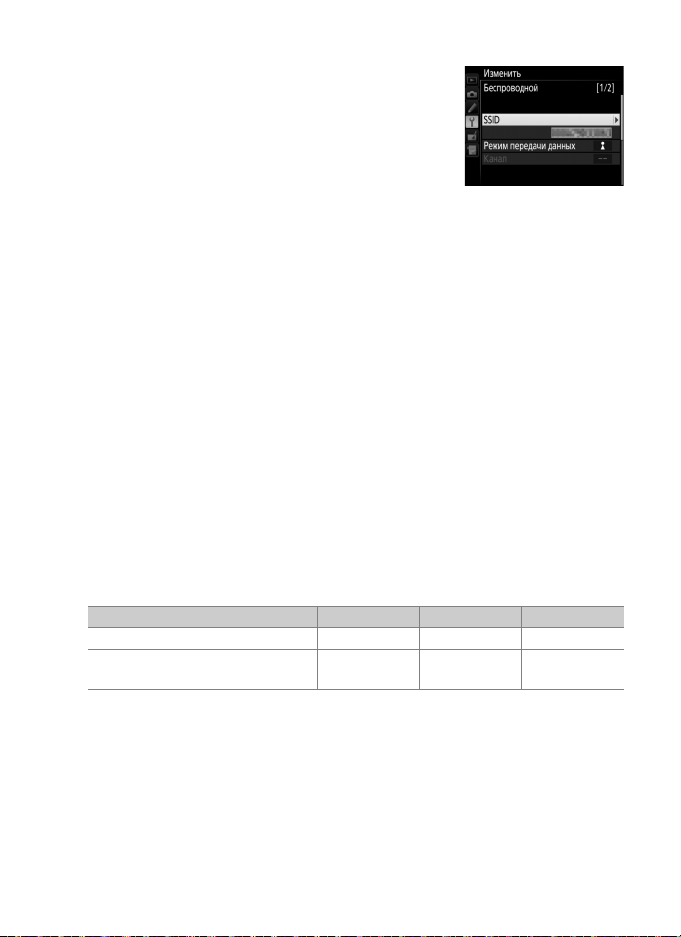
❚❚ Беспроводной
Отредактируйте следующие беспроводные
настройки:
• SSID (требуется): Введите имя сети (SSID),
в которой находится главный компьютер или
сервер ftp.
• Режим передачи данных: Выберите
Инфраструктура для беспроводной связи через точку доступа
беспроводной сети или Точка-точка, если фотокамера напрямую
подключена к ftp серверу или компьютеру.
• Канал: Выберите канал (только точка-точка; в режиме
«инфраструктура» канал будет выбран автоматически).
• Проверка подлинности: Выберите тип проверки подлинности,
используемый в сети. Можно выбрать открытую систему, общий
ключ, WPA-PSK и WPA2-PSK (инфраструктура) или открытую систему
и общий ключ (точка-точка).
• Шифрование: Тип шифрования, используемый в сети. Доступные
параметры зависят от используемой проверки подлинности:
Открытое: Без шифрования; 64- или 128-разрядный WEP
Общее: 64- или 128-разрядный WEP
WPA-PSK: TKIP; AES
WPA2-PSK: AES
• Ключ шифрования: Если в сети используется шифрование, введите
ключ сети. Количество необходимых символов зависит от
используемого типа ключа:
WEP (64-разр.) WEP (128-разр.) TKIP, AES
Количество символов (ASCII) 5138–63
Количество символов
(шестнадцатеричный)
• Индекс ключа: При выборе WEP64 или WEP128 для Шифрование в
режиме инфраструктуры, выберите индекс ключа,
соответствующий используемой точке доступа или главному
компьютеру. При выборе Без шифрования индекс ключа не
требуется.
10 26 64
Настройки сети
79Сведения о параметрах меню

❚❚ TCP/IP
Если сеть сконфигурирована на автоматическое
предоставление IP-адресов, выберите
Включить для Получить автоматич.
В противном случае выберите Выключить и
введите следующую информацию:
Настройки сети
• Адрес/Маска: Введите IP-адрес и маску подсети.
• Шлюз: Если для работы сети нужен адрес шлюза, выберите
Включить и введите адрес, предоставленный сетевым
администратором.
• Сервер домен. имен (DNS): Если в сети имеется сервер доменных имен,
выберите Включить и введите адрес, предоставленный сетевым
администратором.
❚❚ FTP
Измените следующие настройки ftp:
• Тип сервера: Выберите ftp или sftp и введите URL
или IP-адрес (требуется), папку назначения и
номер порта.
• Режим PASV: Выберите Включить для
включения режима PASV.
• Анонимный вход: Выберите Включить для анонимного входа или
Выключить для ввода значений Имя пользователя и Пароль.
• Прокси-сервер: Если для ftp требуется прокси-сервер, выберите
Включить и введите адрес и номер порта для прокси-сервера.
80 Сведения о параметрах меню

Параметры
Измените следующие настройки.
Автоотправка
При выборе Вкл. для передачи изображений
или подключений к серверу ftp снимки будут
автоматически загружаться на компьютер или
сервер ftp по мере съемки (однако имейте в
виду, что можно делать снимки только в том
случае, когда в фотокамеру вставлена карта
памяти). Видеоролики нельзя загружать с помощью этого параметра;
перемещайте видеоролики во время просмотра, как описывается на
стр. 30 и 70.
Удал. после отправления
Выберите Да, чтобы автоматически удалять
фотографии с карты памяти фотокамеры после
завершения загрузки (только в режимах
передачи изображений и подключения к
серверу ftp; файлы, отмеченные символом
передачи до того, как был выбран этот
параметр, не затрагиваются). Независимо от параметра, выбранного
для последовательности нумерации файлов в меню
пользовательских настроек фотокамеры, последовательный номер
используется, пока включен этот параметр, даже если меняется папка
или заменяется карта памяти. Удаление может временно
приостанавливаться во время некоторых операций фотокамеры.
Параметры
Послать файл как
При передаче изображений NEF+JPEG на
компьютер или сервер ftp (только в режимах
передачи изображений и подключения к
серверу ftp) выберите, загружать как файлы NEF
(RAW), так и JPEG, или только копии JPEG.
81Сведения о параметрах меню

Перезапис., если то же имя
Выберите Да, чтобы переписать файлы с
повторяющимися именами во время загрузки
на сервер ftp, Нет, чтобы при необходимости
добавить номера к именам новых загружаемых
файлов, чтобы не переписывать существующие
Параметры
файлы.
Защит., если отм. для загр.
Выберите Да для автоматической защиты
файлов, отмеченных для загрузки на сервер ftp.
Защита снимается после загрузки файлов.
Послать папку
Выберите папку для загрузки (только в режимах
передачи изображений и подключения к
серверу ftp). Все снимки в выбранной папке
(включая отмеченные значком «отправлено»)
будут загружены, а загрузка начнется
немедленно. Видеоролики нельзя загружать с
помощью этого параметра; перемещайте видеоролики во время
просмотра, как описывается на стр. 30 и 70.
82 Сведения о параметрах меню

Отменить выбор?
Выберите Да, чтобы убрать символ передачи со
всех изображений, выбранных для загрузки на
компьютер или сервер ftp (только в режимах
передачи изображений и подключения к
серверу ftp). Загрузка изображений,
отмеченных значком «идет отправка», будет
немедленно прекращена.
Настройки подключ. к HTTP
Введите имя пользователя и пароль для
подключения к серверу http (только в режиме
подключения к серверу http).
Информация о батарее
Отобразите информацию для батареи,
вставленной в WT-7. Пятиуровневый индикатор
Износ бат. показывает износ батареи:
0 указывает на то, что батарея не
использовалась, 4 указывает на то, что батарея
достигла конца срока службы и нуждается в
замене.
Параметры
83Сведения о параметрах меню

Задержка автовыключения
Выбор времени, в течение которого WT-7 будет
оставаться включенным, когда фотокамера
выключится или USB-соединение с
фотокамерой будет прервано.
Параметры
Адрес MAC
Отобразите адрес MAC оборудования,
выбранного для Выбрать оборудование
(075).
Версия прошивки
Просмотрите текущую версию прошивки WT-7.
84 Сведения о параметрах меню

Приложения
Копирование профилей
Сетевые профили фотокамеры можно скопировать на компьютер,
которые затем автоматически будут конфигурироваться для
беспроводного подключения (имейте в виду, что требуется
Windows 7, если Вы хотите использовать этот параметр в режиме
точка-точка).
1 Включите копирование.
Когда мастер подключения попросит Вас
выбрать, копировать ли профиль на
компьютер (027), выделите Да и нажмите
J.
2 Подключите фотокамеру к
компьютеру.
По требованию подключите фотокамеру к
компьютеру с помощью USB-кабеля,
поставляемого в комплекте с фотокамерой.
3 Запустите Wireless Transmitter Utility.
По требованию запустите копию Wireless
Transmitter Utility, установленную на
компьютере (05).
85Приложения

4 Выберите переходник.
Выберите переходник из опускающегося меню и нажмите Далее.
Если выбрано Передача изображений или Управление
фотокамерой, то Wireless Transmitter Utility автоматически
соединит фотокамеру и компьютер.
Копирование профилей
86 Приложения

5 Отсоедините фотокамеру.
Фотокамера отобразит сообщение,
показанное справа, когда процесс будет
завершен. После отсоединения USB-кабеля
от компьютера и подключения его к WT-7
выйдите из Wireless Transmitter Utility.
Фотокамера отобразит параметры,
показанные справа; выберите параметр,
чтобы закрыть мастер.
Копирование профилей
D Режим точка-точка
Фотокамера не подключится автоматически в режиме точка-точка. Перед
подключением выберите профиль сети на компьютере.
87Приложения

Создание профилей на компьютере
Wireless Transmitter Utility (05) можно использовать для создания
профилей сети.
Создание профилей на компьютере
1 Подключите фотокамеру.
Запустите компьютер и подключите фотокамеру с помощью USBкабеля, поставляемого в комплекте с фотокамерой.
2 Включите фотокамеру.
Поверните выключатель питания,
чтобы включить фотокамеру.
88 Приложения

3 Запустите Wireless Transmitter Utility.
Дважды нажмите значок Wireless Transmitter Utility на рабочем
столе (Windows) или нажмите значок Wireless Transmitter Utility в
панели Dock (Мас).
4 Создайте профиль.
Следуйте инструкциям на экране, чтобы создать профиль сети.
Создание профилей на компьютере
89Приложения

Создание сервера FTP
Изображения можно загружать на серверы ftp, созданные с помощью
стандартных служб ftp, которые включены в Windows 10 (Enterprise/
Pro/Home), Windows 8.1, Windows 8.1 (Enterprise/Pro) и Windows 7
(Professional/Enterprise/Ultimate). В Windows требуются службы
Создание сервера FTP
Internet Information Services (Службы IIS) для конфигурации серверов
ftp (инструкции по установке предоставляются компанией Microsoft).
Приведенные ниже настройки используются в иллюстративных
целях:
IP-адрес: 192.168.1.3
Маска подсети: 255.255.255.0
ftp сервер
1 Перейдите к Центр управления сетями и общим
доступом.
Щелкните Панель управления > Сеть и Интернет > Центр
управления сетями и общим доступом.
2 Отобразите список сетевых адаптеров.
Нажмите Изменение параметров адаптера.
Порт сервера ftp: 21
90 Приложения
